Как убрать контакты в группе вконтакте – Как скрыть админа и контакты в группе в ВК?
Как скрыть админа в группе в вк
Здравствуйте, друзья! Если Вы создали свою группу Вконтакте, то Ваш профиль будет автоматически добавлен в блок контакты, который находится на главной странице с правой стороны. Но если Вы не хотите, чтобы другие пользователи знали, что Вы имеете отношение к данной группе, тогда свою страницу из этого блока лучше убрать.
Кроме создателя в контакты могут быть добавлены и страницы других пользователей. А вот что делать, если нужно удалить людей из данного списка, или пора изменить информацию?
В данной статье мы об этом и поговорим. Уберем администратора или создателя из группы и отредактируем информацию о контактах.
Как скрыть админа или создателя группы Вконтакте
Для того чтобы скрыть людей, указанных в контактах, это не обязательно должен быть владелец или админ, пролистайте главную страницу гр. вниз и с правой стороны нажмите на название самого блока «Контакты».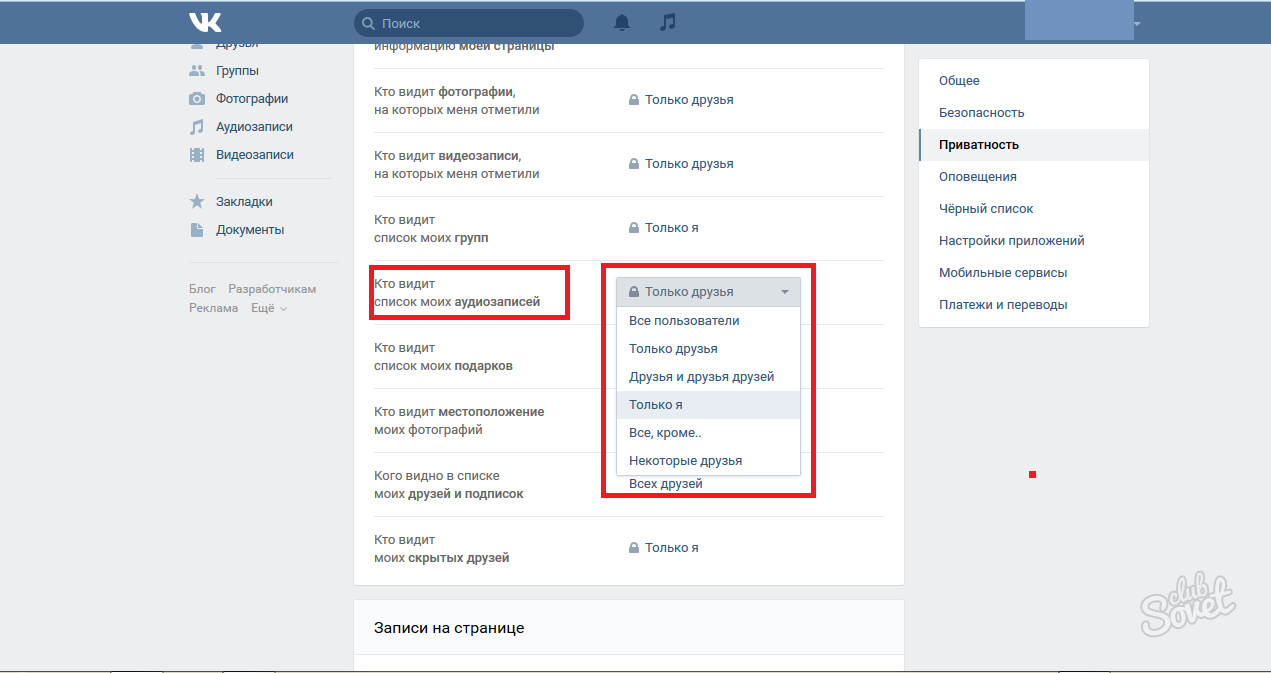
Наведите курсор мышки на того человека, кого хотите удалить из списка. Затем справа в строке нажмите на появившийся крестик – «Удалить из списка». Закройте окно.
Как видите, создатель группы из блока был удален. Таким же образом, можете удалить и всех остальных пользователей.
Если Вы вообще не оставите ни одного адреса, тогда на странице появится кнопка «Добавить кон….».
Если Ваша группа популярна среди пользователей и количество подписчиков постоянно растет, тогда лучше оставить хотя бы одного человека, с которым можно было бы связаться.
Как добавить пользователя в контакты
Если в качестве связной была только Ваша страничка, как создателя, и Вы ее удалили первым способом, но все же хотите добавить другого пользователя, с которым можно было бы связаться, то делайте следующее.
Нажмите или на кнопку «Добавить конт….» – она будет, если у Вас нет в данном блоке ни одного человека, или на название самого блока – это если в контактах уже указаны люди.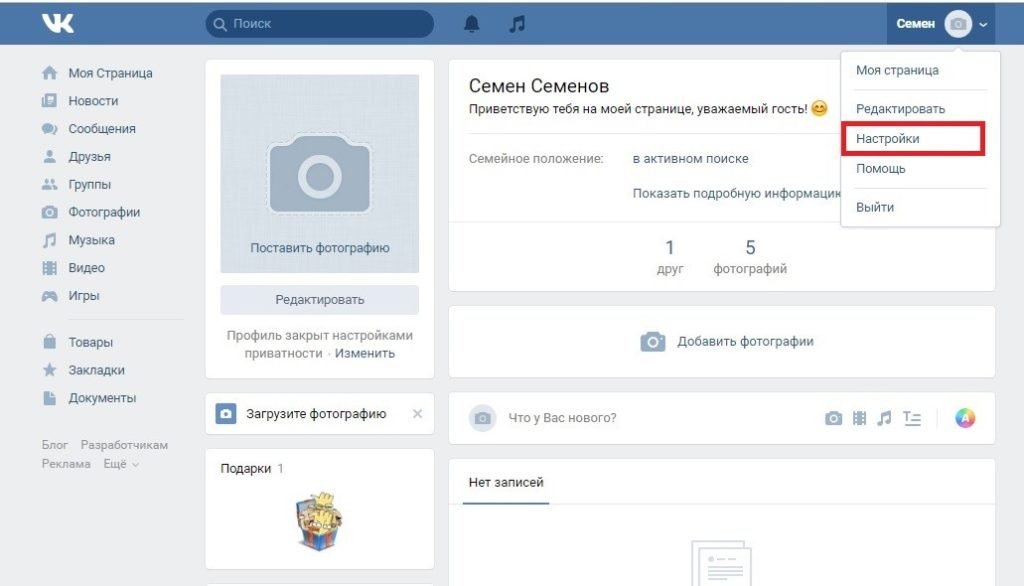
Если контакты в группе были, тогда они откроются вот в таком окне. Здесь нужно нажать на одноименную кнопку.
В окошке «Добавление контактного лица» обязательно нужно указать ссылку на профиль человека, которого хотите добавить. Остальные поля: «Должность», «Телефон» и «E-mail», указываются по желанию
Где взять ссылку на профиль? Для этого перейдите на страницу друга Вконтакте, которого нужно добавить в блок, и скопируйте строку из адресной строки браузера.
Возвращаемся к окну «Добавление контактного лица». В строку «Вконтакте» вставьте скопированную ссылку. Заполните остальные данные и нажмите «Сохранить».
Новый человек будет добавлен на главную страницу группы.
Как редактировать контакты
Если Вам нужно изменить информацию, которая указана в блоке, например, поменялся номер телефона, или изменилась должность пользователя, тогда нажмите на название блока – «Контакты».
Напротив того человека, информацию о котором нужно отредактировать, нажмите на шестеренку.
Поменяйте или удалите данные в предложенных полях и нажмите «Сохранить».
Закройте окно со списком контактов.
Теперь данные выбранного человека будут изменены в блоке для связи.
Надеюсь, все у Вас получилось, и Ваша страница не отображается в контактах.
inetfishki.ru
Как скрыть админа группы Вконтакте
Если Вы являетесь руководителем группы Вконтакте и не хотите выдавать свою личность, то можно этого избежать.
Но, если Вы не хотите получать спам от подписчиков, просьбы назначить модератором сообщества или просто не желаете показывать своего «лица», в настройках блока можно скрыть админа группы Вконтакте.
Как скрыть админа группы Вконтакте
1. Заходим в свою группу и нажимаем на блок «Контакты», который находится внизу с правой стороны:
2. Выбираем админа и жмём на крестик «Удалить из списка»:
- Добавить руководителя в блок «Контакты» можно точно таким же способом.

Если Вы хотите добавить в блок нового пользователя, то перед этим нужно сначала добавить администратора в группу Вконтакте. Когда он станет админом — появится возможность добавить его в «Контакты».
Лучше всего в этом блоке всё же оставить какую-нибудь ссылку, ведь заработок и раскрутка группы Вконтакте может от этого зависеть. В один прекрасный день Вашей группой заинтересуются и захотят предложить сотрудничество, а для этого необходимо связаться лично с Вами:
Как вариант можно включить сообщения в группе Вконтакте и отвечать на вопросы пользователей от имени сообщества.
online-vkontakte.ru
Как скрыть админа в группе в ВК?
Если вы являетесь админом какого-нибудь сообщества в ВКонтакте, то вам наверняка хотелось бы скрыть информацию о том, что именно вы являетесь администратором указанной группы. Сделать это проще простого.
Зайдите в группу. В правой части экрана под аватаром есть подраздел «Контакты».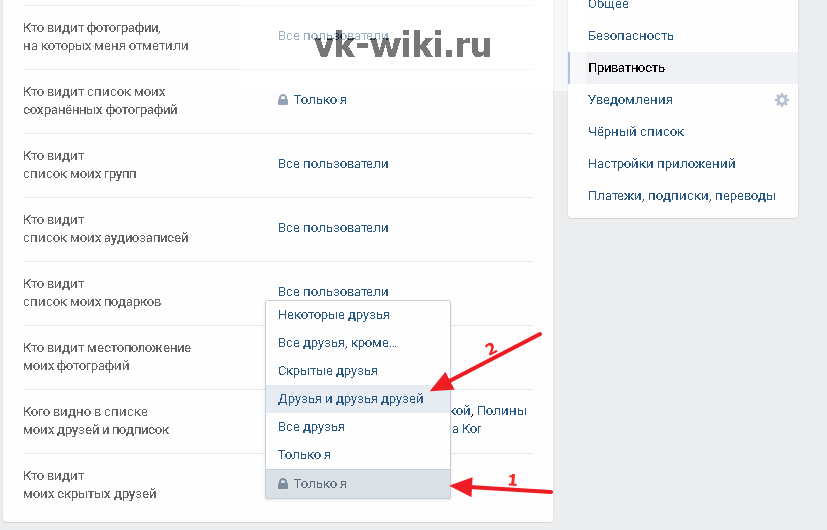 Нажмите на него.
Нажмите на него.
Откроется окно со список контактов. Что бы удалить себя из данного списка, нажмите на кнопку «Удалить из списка» напротив своего имени.
После удаления список контактов окажется пустым, как и подраздел «Контакты» на странице самой группы. Теперь никто не узнает, что администратор — это вы.
Это в полное мере относится и к публичным страницам.
Как добавить контактное лицо в группу?
Вы можете добавить контактное лицо в группу. Для этого вновь нажмите на «Контакты», после чего укажите информацию о пользователе. Главным образом это адрес странички в ВК, также вы можете добавить должность, номер телефона и адрес электронной почты.
После того, как добавите пользователя, нажмите «Сохранить». Контакт появится в списке.
vkhelpnik.com
Как скрыть руководителя группы ВКонтакте
Достаточно часто у пользователей социальной сети ВКонтакте, являющихся администраторами каких-либо пабликов, появляется необходимость скрыть одного или нескольких руководителей своего сообщества. Именно о том, как это сделать, мы и расскажем в данной статье.
Именно о том, как это сделать, мы и расскажем в данной статье.
Прячем руководителей ВКонтакте
На сегодняшний день, учитывая все недавние обновления функционала ВК, существует всего два комфортабельный метода скрытия руководителей сообщества. Вне зависимости от выбранного способа достижения поставленной задачи, без вашего ведома наверняка никто не сможет узнать о руководстве паблика, включая создателя.
Вы вольны сами выбирать, кого именно требуется скрыть. Инструменты для подобного рода манипуляций позволяют вам самостоятельно выставлять всевозможные параметры без ограничений.
Обратите внимание, что каждая названная далее инструкция является актуальной только если вы занимаете должность создателя сообщества ВКонтакте.
Способ 1: используем блок Контакты
Первая методика сокрытия руководителей сообщества является максимально упрощенной и напрямую связана с основным пользовательским интерфейсом. Данный способ используется чаще всего, в особенности, если затрагивать новичков в этой социальной сети.
- Через главное меню ВК переключитесь к разделу «Группы», перейдите на вкладку «Управление» и откройте сообщество, в котором вы обладаете наивысшими правами.
- С правой стороны на главной странице сообщества найдите информационный блок «Контакты» и кликните по его заголовку.
- В открывшемся окне «Контакты» вам необходимо найти руководителя, которого требуется скрыть, и навести на него курсор мыши.
- С правой стороны от имени и фотографии профиля руководителя кликните по иконке крестика со всплывающей подсказкой
«Удалить из списка». - После этого ссылка на выбранного человека моментально исчезнет из списка «Контакты» без возможности восстановления.
Максимальными считаются исключительно права создателя, в то время как администраторы, зачастую, обладают ограниченным набором инструментов для управления и редактирования паблика.
Если вам потребуется заново вернуть руководителя в данный раздел, воспользуйтесь специальной кнопкой «Добавить контакт».
Обратите внимание, что если в списке «Контакты» в процессе сокрытия не осталось руководителей, то данный блок исчезнет с главной страницы сообщества. Вследствие этого, при необходимости внесения контактных данных нового человека или для возврата старого, вам потребуется отыскать и воспользоваться специальной кнопкой «Добавить контакты» на основной странице группы.
Данный способ уникален тем, что вы можете скрыть не просто назначенных руководителей среди участников группы, но и создателя.
Как видно, эта методика и вправду является крайне легкой, что отлично подойдет новичкам или пользователям, которые не любят менять главные настройки сообщества.
Способ 2: используем настройки паблика
Второй метод избавления от излишних упоминаний руководителей сообщества является немного более сложным, чем первый. Связано это с тем, что вам потребуется самостоятельно редактировать не содержимое главной страницы, а, непосредственно, параметры сообщества.
В случае возникновения необходимости отката ваших действий, вы можете повторить действия из инструкции, но в обратном порядке.
- Находясь на главной странице своего сообщества, под основным изображением найдите кнопку «…» и нажмите на нее.
- Из представленных разделов выберите «Управление сообществом», чтобы открыть основные настройки паблика.
- Через навигационное меню, размещенное в правой части окна, переключитесь на вкладку «Участники».
- Далее, используя то же самое меню, перейдите на дополнительную вкладку «Руководители».
- В представленном списке найдите пользователя, которого требуется скрыть, и под его именем нажмите кнопку «Редактировать».
- В открывшемся на странице окне найдите пункт «Отображать в блоке контактов» и снимите установленную там галочку.
Вы также можете воспользоваться функцией «Разжаловать», вследствие чего этот пользователь потеряет свои права и исчезнет из списка руководителей. Однако, важно учитывать, что в разделе «Контакты», в этом случае, пользователь все же останется, пока вы его не удалите вручную первым названным методом.
Не забудьте нажать кнопку «Сохранить» для применения новых параметров с дальнейшим закрытием окна настроек полномочий.
Вследствие всех проделанных действий выбранный руководитель будет скрыт, пока вы вновь не захотите изменить параметры контактов. Надеемся, что у вас не возникнет проблем в процессе выполнения рекомендаций. Всего наилучшего!
Мы рады, что смогли помочь Вам в решении проблемы.
Опишите, что у вас не получилось.
Наши специалисты постараются ответить максимально быстро.
Помогла ли вам эта статья?
ДА НЕТ
lumpics.ru
Как скрыть создателя и администратора группы вк (в контакте)
2016-05-09 Дмитрий
Нередко пользователи интересуются, возможно ли скрыть создателя группы в контакте – этот человек осуществляет управление и модерацию, а также назначает администрацию и редакторов. Имеет безграничную возможность добавлять видео в группу вконтакте, различных фото, музыку и т.д. Сайт предоставляет возможность основателю паблика оставаться неизвестным для людей, состоящих в сообществе – с целью избавления от спама или по другим причинам.
Имеет безграничную возможность добавлять видео в группу вконтакте, различных фото, музыку и т.д. Сайт предоставляет возможность основателю паблика оставаться неизвестным для людей, состоящих в сообществе – с целью избавления от спама или по другим причинам.
Есть два способа сделать имя кого-либо из администраторов невидимым для участников.
Первый способ
- Если необходимо скрыть в контакте создателя группы или администратора, кликните по блоку «Контакты», где отображается руководство. Он расположен снизу и справа.
- В новом маленьком окне кликните кнопку «Удалить из списка» напротив имени того, чьи данные вы хотите убрать.
- Теперь основатель паблика не виден пользователям, при этом прежние полномочия у него остались. Увидеть это можно в графе «Управление сообществом».
- Вернуть данные на страницу при необходимости можно тем же путем: нажав на «Контакты». В окно необходимо скопировать ссылку на ID человека, которого нужно добавить.

Второй способ
- Чтобы скрыть администратора группы в контакте, кликните кнопку «Управление сообществом», расположенную прямо под аватаром. Здесь можно увидеть всю информацию об участниках, черный список и прочую информацию.
- Перейдите по вкладке «Участники». Откроются еще две вкладки: «Все участники» и «Руководители». Выберите вторых. Здесь вы увидите полный список людей, относящихся к руководству паблика.
- Щелкните «Редактировать» напротив человека, чьи данные вы не хотите отображать.
- Откроется маленькое окно, в котором можно назначить руководителю должность (модератор, редактор или администратор). Внизу находится фраза «Отображать в блоке контактов». Уберите галочку с этого блока и нажмите «Сохранить».
Здесь вы можете оставить свой комментарий. Размещение ссылок запрещено.
motovilovdmitry.ru
Как скрыть создателя или администратора группы вконтакте
Если вы являетесь создателем или администратором группы вконтакте, то ссылка на ваш профиль, публикуется в соответствующем разделе. Так любой зашедший в сообщество пользователь, сможет увидеть контакты администрации.
Так любой зашедший в сообщество пользователь, сможет увидеть контакты администрации.
А что делать, если вы хотите скрыть создателя группы в вк? Это можно сделать, и сейчас я покажу вам как.
Оглавление:
- Как скрыть создателя группы в контакте
- Заключение
Как скрыть создателя группы в контакте
Сразу после того, как вы создадите свою группу, ссылка на вашу страницу будет размещена в разделе «Контакты». Смотрите также — как зайти в закрытую группу в контакте не вступая.
Мы в свою очередь, хотим ее отсюда убрать. Для этого щелкайте курсором мыши на название этого блока. Появится форма редактирования. Здесь нажмите кнопку «Удалить из списка».
Как вы понимаете, в этом же окне мы может удалить контакты администраторов. Если таковые имеются в нашем сообществе.
Заключение
Читайте также:
Я хочу заострить ваше внимание, вот на каком моменте. Если вы создавали и планировали группу для заработка, то не стоит прятать контакты админов. Ведь в любой момент может найтись рекламодатель, который захочет связаться с вами, на предмет размещения платной рекламы. А как он сможет это сделать, если не найдет контактных данных?
Если вы создавали и планировали группу для заработка, то не стоит прятать контакты админов. Ведь в любой момент может найтись рекламодатель, который захочет связаться с вами, на предмет размещения платной рекламы. А как он сможет это сделать, если не найдет контактных данных?
По крайней мере, оставляйте данные для связи в описании группы, или в качестве заметки.
Вопросы?
Мой мир
Вконтакте
Одноклассники
Google+
Загрузка…
vksetup.ru
Как вконтакте скрыть админа группы?
Управление группой или публичной страницей осуществляется его создателем, он и является администратором сообщества также он может назначить модератора, редактора и администратора, в своём тематическом сообществе, выбрав одного или нескольких пользователя социальной сети вконтакте. Если вы не хотите чтобы ваши данные отображались в сообществе их можно скрыть, самыми разными способами и именно об этом, публикация как вконтакте скрыть админа группы.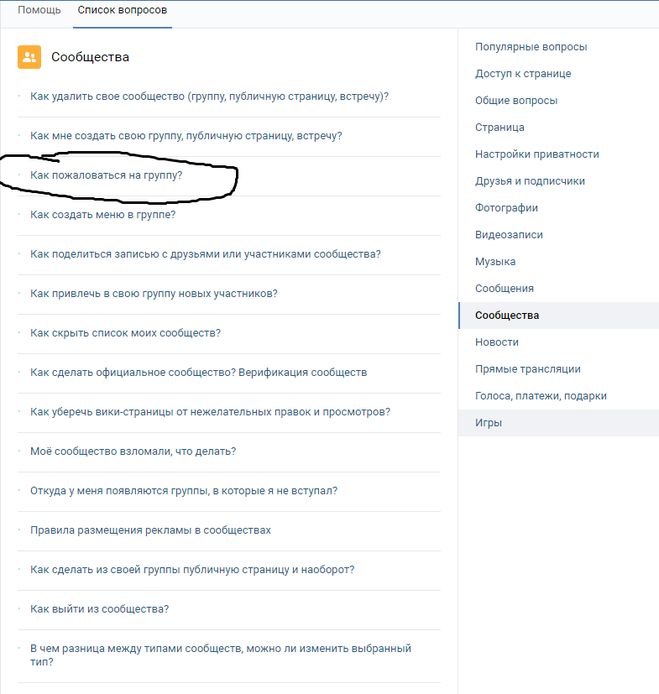
Давайте сначала на примерах разберём, кто такой админ, какой властью, внутри сообщества, он обладает, а затем посмотрим как вконтакте можно скрыть админа группы и зачем это нужно.
Руководитель или как скрыть админа группы
Многофункциональность социальной медиа площадки вконтакте, переполнена удобными функциями и возможностями, ориентированными на пользователей этого веб-сайта. При создании тематического сообщества, будь то группа или публичная страница (* паблик), его руководителем, автоматически становится пользователь вконтакте, непосредственно сделавший это, к примеру, это вы. В дальнейшем, вы сможете редактировать и публиковать материал от имени созданного вами проекта и, конечно, назначить себе помощников.
Для того чтобы посмотреть, назначенных администраторов, а затем скрыть их вам потребуется проделать несложные действия. Заходим вконтакт, на свою страницу, выбираем в левом меню ссылку [Мои группы] и теперь вверху переключаемся на вкладку [Управление].
После этого выбираем нужное вам сообщество, если оно у вас не одно, и переходим непосредственно в группу. В самой группе, для того чтобы посмотреть всех администраторов, модераторов и так далее, вам нужно перейти по активной ссылке [Управление сообществом].
Механизм попадания на страницу с руководителем и назначенными админами группы, прост. Сразу после перехода по ссылке [Управление сообществом], вы попадаете в систему управления вашего сообщества, здесь расположена вся информация о вашей группе, подписчиках, чёрный список и указанные вами ссылки, если таковые имеются. Чтобы посмотреть, а затем и скрыть админа группы, вам нужно: перейти во вкладку [Участники], затем чуть ниже переключиться между [Все участники] и [Руководители], там вы увидите себя, как создателя и администратора если вы его назначали.
Как скрыть админа группы в контакте
Теперь давайте в самых разных вариантах и интерпретациях посмотрим как можно вконтакте скрыть админа в группе.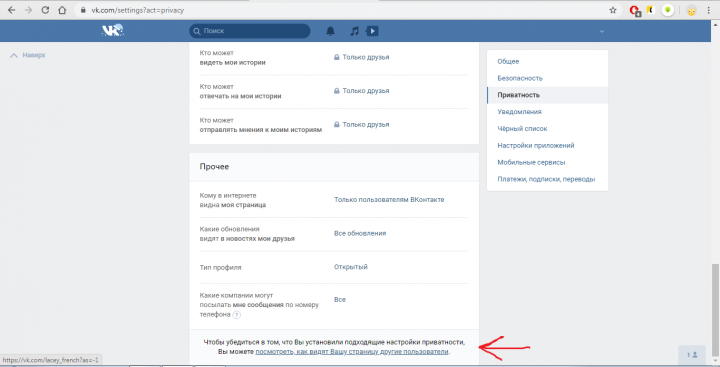 Из материала, который был использован выше, мы нашли администратора своей группы, а теперь хотим его скрыть, от глаз пользователей нашего сообщества. Для этого, мы находясь все на той же странице [Руководители], находим напротив админа, активные ссылки — редактировать, разжаловать руководителя, удалить из сообщества и осуществляем клик по ссылке [Редактировать].
Из материала, который был использован выше, мы нашли администратора своей группы, а теперь хотим его скрыть, от глаз пользователей нашего сообщества. Для этого, мы находясь все на той же странице [Руководители], находим напротив админа, активные ссылки — редактировать, разжаловать руководителя, удалить из сообщества и осуществляем клик по ссылке [Редактировать].
После чего во всплывающем окне, вы сможете отредактировать «Уровень полномочий», администратора и его непосредственное отображение в разделе вашей группы [Контакты]. Если говорить, более простым языком, вы убираете галочку из окошка с надписью [Отображать в блоке контактов], тем самым скрывая своего администратора из общедоступного просмотра. Теперь в правой колонке, вашей группы, в разделе контакты, будет пусто.
Скрыть админа группы в разделе контакты
Альтернативным способом как вконтакте скрыть админа группы можно считать, возможность сделать это прямо странице сообщества. Для этого, вам нужно перейти в группу, найти с правой стороны, редактируемый блок, [Контакты] и осуществить клик по самой надписи, контакты. Эта команда вызовет, всплывающее окно, в котором вам будет предложено, [Удалить из списка] или [Редактировать], администратора.
Для этого, вам нужно перейти в группу, найти с правой стороны, редактируемый блок, [Контакты] и осуществить клик по самой надписи, контакты. Эта команда вызовет, всплывающее окно, в котором вам будет предложено, [Удалить из списка] или [Редактировать], администратора.
Жмём, по активной ссылке [Удалить из списка], после чего в окне появится надпись, список контактов пуст, кликаем по кнопке [Закрыть] и наслаждаемся пустым блоком [Контакты].
Как вконтакте скрыть админа публичной страницы
Чтобы убрать контактную информацию об администраторе на публичной странице (* паблик), вам нужно будет, так же как и в инструкции про группу, перейти по активной ссылке, отвечающей за настройки вашего паблика, только теперь она будет называться [Управление страницей].
Точно так же как и в примере, как вконтакте скрыть админа группы, на публичной странице можно использовать аналогичный способ, то есть перейти на страницу настроек, затем вкладка [Участники] и уже в ней переключится на [Руководители] и скрыть админа, таким же способом, что и описан выше для групп.
Самый простой способ скрыть админа публичной страницы вконтакте
По сравнению с группами, на публичной странице можно намного быстрее и проще выполнить функцию скрыть админа, давайте посмотрим как это делается. Сначала вам потребуется перейти по ссылке [Управление страницей], которая находится с правой стороны под аватаром паблика. После чего вам откроется управление вашей страницы, вы будете находиться во вкладке [Информация] — это страница с подробным описанием вашей публичной страницы, а также список дополнительных разделов, которые вы можете включить или отключить. Именно там и находиться дополнительный раздел [Контакты], отвечающий за блок, отображающий информацию об администраторе публичной страницы. Для того чтобы отключить это блок, вам нужно просто снять галочку с окошка [Контакты], а затем нажать кнопку [Сохранить], теперь все готово и блок с информацией про админа, скрыт.
Зачем вконтакте скрывать админа группы
Мы надеемся что на вопрос, о том как вконтакте скрыть админа группы, мы ответили, а вот зачем это делать, конечно, решать вам. Но мы хотели бы, отметить что если вы хотите скрыть админа группы или публичной страницы, то скорее всего, это не очень благоприятно отразится на вашем сообществе, так как уровень доверия и лояльности ваших подписчиков, сто процентов, станет меньше. Но всё-таки, если вы не хотите чтобы информация о вас отображалась в группе, то создайте фейк страницу, и установите её в блок [Контакты], пусть ваша аудитория будет уверена, что она всегда может обратиться к администратору сообщества и ей ответят.
Но мы хотели бы, отметить что если вы хотите скрыть админа группы или публичной страницы, то скорее всего, это не очень благоприятно отразится на вашем сообществе, так как уровень доверия и лояльности ваших подписчиков, сто процентов, станет меньше. Но всё-таки, если вы не хотите чтобы информация о вас отображалась в группе, то создайте фейк страницу, и установите её в блок [Контакты], пусть ваша аудитория будет уверена, что она всегда может обратиться к администратору сообщества и ей ответят.
Стань популярнее в Instagram. Закажи лайки и подписчиков.
Оформить заказ можно по ссылке.
markapon. ru
ru
Как дать админ в группе. Как изменить создателя группы Вконтакте? Как скрыть администратора в сообществе вк
В каждом сообществе есть администратор, которому доступны все функции по редактированию и изменению всей информации (см. ). Если группа ваша — то вы и создатель, и администратор в одном лице. При необходимости, вы можете назначить еще и модераторов — людей, с набором прав, которые будут помогать вам в введении сообщества.
Сейчас я покажу вам, как назначить человека админом или модератором в группе вконтакте
.
Пригласите участника в сообщество
Назначать админов и модераторов, можно только из списка тех людей, которые являются подписчиками нашей группы. Вы можете , или просто пригласить, отправив им .
В любом случае, убедитесь, что будущий руководитель является участником группы.
Назначаем администратора и модератора в группе
Итак, идем в раздел «Управление сообществом»
. На главной странице открываем раздел «Меню»
, и щелкаем по соответствующему пункту.
В правом блоке меню, найдите и откройте раздел «Участники»
. И дальше «Руководители»
. Для добавления нового человека в этот список, нажимаем кнопку «Добавить руководителя»
.
У вас откроется полный список участников группы. Напротив человека, которого нужно сделать админом, нажмите кнопку «Назначить руководителем»
.
На следующем шаге нужно определить роль.
- Модератор
- Редактор
- Администратор
Для каждого из вариантов есть описание полномочий. Отметьте нужный пункт, и нажмите кнопку «Назначить руководителем»
.
Как разжаловать руководителя в группе
Вернитесь на страницу, на которой представлен список руководителей. Напротив человека, которого нужно разжаловать, нажмите кнопку «Разжаловать»
.
Приветствую тебя дорогой друг! В этой статье речь пойдет о смене владельца группы (сообщества) в социальной сети — в контакте!
Допустим, группа была создана под чужим аккаунтом, возможно даже под вашим, но вы им не пользуетесь, и хотите сменить создателя. Возможно ли это сделать? Да!
Для этого понадобится немного усилий и времени — ничего сложного в этой процедуре нет! Как вы знаете, у создателя больше всех прав, поэтому не стоит с этим затягивать (например, после покупки чужой группы).
Теперь, давайте перейдем непосредственно к делу!
Процедура изменения создателя
Вся процедура состоит из двух шагов:
- назначение будущего создателя администратором;
- назначение администратора новым создателем.
То есть тот, кто хочет стать «новым» создателем группы, сначала должен стать администратором. Заходим в группу и выбираем действие — Управление сообществом:
В этом разделе выбираем подраздел — Руководители:
Теперь выбираем нового руководителя:
После этого выбираем нужного человека (можно воспользоваться поиском) и назначаем его руководителем, а именно — администратором:
Теперь, в списке руководителей сообщества должен появиться новый администратор, его-то и нужно сделать создателем, для этого, нажимаем — Редактировать:
Во всплывающем окне нажимаем — Назначить владельцем:
А после нажимаем — Изменить владельца:
Все, после этого у сообщества будет новый «создатель»! Как видите, все очень просто, на этом у меня все, желаю вам удачи, пока!
Вконтакте
Как сделать админом в группе в Вк еще кого-нибудь?
Управление группой может стать достаточно сложным делом, особенно если она раскручена и популярна. Один администратор может не справляться, поэтому очень часто возникает вопрос, как сделать админом в группе в Вк другого человека. С новым дизайном Вк произвести такую перестановку кадров достаточно просто:
Заходите в свою группу.
Рядом с аватаркой есть иконка «…». Кликнув на нее, выбирайте «Управление сообществом».
На раскрывшейся страничке справа необходимо выбрать «Участники».
Далее выбираем «Руководители» и «Добавить руководителя».
Как видите, все очень просто.
Прикольные группы в Вк. Что нужно для успеха?
Смех всегда был и остается одним из самых востребованных лекарств от всех болезней. Когда у Вас хорошее настроение, то все дела ладятся, все получается и вообще – жизнь прекрасна! Именно поэтому прикольные группы в Вк являются одними из самых распространенных и многочисленных.
Разумеется, дело не только в удачно подобранном контенте. Важную роль в популяризации группы играет количество подписчиков. Чтобы увеличить их совсем не обязательно прибегать к рассылке приглашений, поскольку займет такое мероприятие не один месяц. Воспользуйтесь специальным сервисом для накрутки – ВТопе. В этом случае не только подписчиков получит группа. Лайков Вк, репостов и комментов можно добиться с помощью всего однажды созданного аккаунта ВТопе.
Прикольные группы в Вк, как их раскручивает ВТопе
Итак, Вы зарегистрировались. Это займет не более 2 минут. Теперь необходимо зайти в свой аккаунт ВТопе. Скопируйте адресную ссылку группы, которую хотите раскрутить. В специальном окне сделайте Ctrl+V. Укажите сколько подписчиков, лайков, репостов или комментов Вам необходимо. Остается только оплатить свои пожелания специальной внутренней валютой ВТопе – поинтами.
Приветствую вас, уважаемые посетители блога start-luck. Администрирование Вконтакте не такая простая задача и потому мы часто обращаемся за помощью к друзьям, знакомым или коллегам. Вообще редкий случай, когда паблик ведет только один человек.
Самым главным преимуществом обладает «Администратор». Он может назначать и снимать других админов, в том числе и вас. Как я оплошал? Дал эти права ненадежному человеку, а он взял и снял меня с руководства. Группу я создал с фейкового аккаунта, доступ от которого потерял, как и саму группу чуть позже. В одно мгновение и навсегда. Внимательнее относитесь к тому, кого назначать главным руководителем.
Помимо роли тут вы можете выбрать будет ли отображаться человек в контактах группы. Поверьте, на этот аккаунт пишут чаще всего, даже если у вас стоит кнопка: «Написать сообщение сообществу». Лучше всего ставить сюда свой основной акк. Иногда предлагают очень полезные вещи: сотрудничество и задают вопросы.
Не переживайте, что вас начнут «доставать». Пишут не так уж часто, зато практически всегда по делу. Это самый простой способ расположить людей к своей группе. Опять же, относитесь с осторожностью к тому, кого вы пихаете в «Контакты».
Если человек начнет хамить, то настроит участников против группы, а вы об этом даже не узнаете. Вообще очень сложно контролировать как человек общается с другими. Знаю, что многие владельцы пабликов частенько проверяют своих администраторов и если они не корректно отвечают, от них быстро избавляются.
На мой взгляд это правильно.
Добавление с телефона
Добавление админа через телефон можно осуществить менее, чем за пару минут. Опять же, зайдите в сообщество. Далее нажимаете на гайку, расположенную в правом верхнем углу.
Ну вот, уже знакомая панель, через которую вам останется только определить роль участника, о которой я уже рассказал в предыдущей главе, а также добавлять его в контакты или нет.
Кстати, возможно вам также будет полезна статья о том, для постов, рубрик и самой группы вк. Ну а если вы хотите большего уже сейчас, то вам нужен курс «Из зомби в интернет-предпринимателя
». Он заставит вас иначе взглянуть не только на социальные сети, но и ситуацию, которая сложилась в интернет-бизнесе сегодня.
Эту информацию вы не найдете нигде. Я проходил этот курс и не вижу смысла приводить факты из него. Часть читателей обидятся, другие расстроятся, третьи не поймут. Я не могу в своем блоге сказать обо всем, а обрывки информации точно ни к чему хорошему не приведут.
Чтобы стать предпринимателем нужно поменять некоторые свои взгляды, даже характер. Нужно испытать шок. Добиться результата можно. Достаточно вникнуть в большое количество новых сведений сразу. Даже если они не всегда нравятся. В этом залог реального преображения.
К сожалению, лишь с 1% населения работают опытные психологи и действительно добиваются полного изменения. Все вы наверняка видели подобные шоу по телевизору. Вас никто не заставит поменяться. Проще отмахнуться и сказать, что причина неудач кроется в лени.
Я давно уже думал над этим вопросом. Каждый администратор знает сколько времени уходит на создание контента, работу с картинками, поиск новой информации для группы, работой с комментариями, ответы в личку и так далее. Какая нафиг лень?
В интернете пашут как нигде. Иногда я смотрю на людей, которые просто ходят на работу и гоняют там чай. В социальных сетях никто не будет платить за время, за поедание торта. Всем нужны результаты. Если вы работаете на себя тем более.
У каждого пятого пользователя социальной сети – «Вконтакте» есть свои публичные страницы и различные сообщества. Естественно, чтобы группа была не только популярной, но и активной нужно регулярно добавлять новые записи, проверять комментарии пользователей, и конечно добавлять и приглашать новых участников в свою группу.
Все эти действия могут выполнять каждый пользователь, но если сообщество начинает набирать большую популярность, то для управления группой необходимо набрать себе побольше помощников. Вы можете добавить любого желающего для помощи вам, ну, а сейчас мы поговорим о том, как назначить администратора в группу вконтакте.
Как назначить администратора в группу вконтакте.
- Администратор.
Администратор выполняет самые главные функции в группе. Он может удалять и добавлять участников в группу, и многое другое. - Редактор.
Редакторы отвечают за выложенный материал. Это с виду легко, на деле же они ищут нужный материал, после чего проверяют его на стилистические и орфографические ошибки. - Модератор.
Модераторы имеют право удалять записи, и к тому же это они проверяют и одобряют записи сообщества.
Владелец группы имеет право добавлять, кого хочет, и если вы, к примеру, будете не довольны работой администратора или редактора, то вы имеете полное право удалить его и назначить на его место нового человека.
Как назначить администратора в группу вк
Ну а теперь приступаем к делу, помимо одного администратора владелец группы может добавлять не одного, а целых три и даже четыре администраторов, то какие функции будет выполнять каждый администратор, решает сам владелец.
Для того чтобы назначить нового администратора или наоборот добавить его в группу нужно сделать следующее:
После этого перед вами появится окно, в котором будет предоставлен список всех участников группы. В поисковике вам необходимо набрать имя и фамалию нужного вам человека, которого вы хотите добавить. Рядом со страницей данного пользователя вы найдете опцию «Назначить руководителем».
После этого откроется окно, в котором вы должны выбрать уровень прав для нужного участника сообщества. Затем возле страницы участника вы увидите вкладку «Отображать в блоке контактов» чтобы администратора было видно в группе. Выбрав уровень полномочий, нажмите на «Назначить руководителем».
Как скрыть администратора в сообществе вк
Иногда возникают такие ситуации, когда по какой – нибудь не понятной причине, владелец хочет скрыть не только модераторов и редакторов, но и администраторов от чужих глаз. Для того чтобы скрыть администратора нужно сделать:
Выполнив эти действия, администратор будет скрыт для чужих глаз. Как видите, это легко, и в этом нет ничего сложного. Просто правильно и внимательно следуйте всем инструкциям и тогда у вас обязательно всё получится!
Тематические материалы:
Обновлено: 31.03.2021
103583
Если заметили ошибку, выделите фрагмент текста и нажмите Ctrl+Enter
Почему не скрываются группы вконтакте. Как добавить контакт и скрыть администратора группы вконтакте. Как скрыть интересные страницы в ВК
Имеются разные причины, по которым юзеры ВК не желают делиться некоторой информацией. Как скрыть группы в ВК? Многие люди не желают, чтобы их родственники или друзья видели перечень сообществ, на которые они подписаны. Именно поэтому можно скрывать их от посторонних глаз в параметрах приватности.
Как скрыть группы в ВК?
Если ты намереваешься вступить в сообщество и скрыть его ото всех сразу, то:
- Теперь нужно перейти в паблик, который следует убрать, и внести его в закладки. После этого сразу отпишись от его новостей.
- Он исчезнет из раздела с интересными профилями.
- Далее можно открывать этот мини-блог в разделе «Закладки» – «Ссылки».
Так ты сможет скрыть публичную страницу, но не потерять ее из виду. Раздел с закладками немного изменился.
Если требуется убрать паблик в ВК со смартфона, то метод тот же.
- Перейди в настройки приложения, пункт «Приватность» и возле значения «Кто видит список…» укажи необходимое.
Чтобы убрать интересные паблики, нужно также добавить их в избранное, а затем выйти.
Возможные проблемы при сокрытии группы ВК
Какие могут возникнуть проблемы при сокрытии сообществ:
- Скрыл определенную группу из своего списка, но через время она стала отображаться в «Интересные страницы». Решение следующее, скорее всего, администраторы этого сообщества решили перевести его в публичную страничку по собственной инициативе. Поэтому нужно использовать метод сокрытия паблика – добавить его сначала в закладки, а затем отписаться от обновлений.
- Некоторые пользователи все равно могут видеть мои сообщества. Решение следующее, видимо в настройках был установлен пункт «Я и моя друзья» вместо «Только я». Нужно это исправить.
Каждый человек имеет право на личное пространство.
Заключение
Скрыть необходимые группы в ВК можно в пару кликов, а вот убрать публичные профили – несколько сложнее. При необходимости можно закрыть к этой информации доступ для других пользователей.
Здравствуйте, друзья! Если Вы создали свою группу Вконтакте, то Ваш профиль будет автоматически добавлен в блок контакты, который находится на главной странице с правой стороны. Но если Вы не хотите, чтобы другие пользователи знали, что Вы имеете отношение к данной группе, тогда свою страницу из этого блока лучше убрать.
Кроме создателя в контакты могут быть добавлены и страницы других пользователей. А вот что делать, если нужно удалить людей из данного списка, или пора изменить информацию?
В данной статье мы об этом и поговорим. Уберем администратора или создателя из группы и отредактируем информацию о контактах.
Как скрыть админа или создателя группы Вконтакте
Для того чтобы скрыть людей, указанных в контактах, это не обязательно должен быть владелец или админ, пролистайте главную страницу гр. вниз и с правой стороны нажмите на название самого блока «Контакты».
Наведите курсор мышки на того человека, кого хотите удалить из списка. Затем справа в строке нажмите на появившийся крестик – «Удалить из списка». Закройте окно.
Как видите, создатель группы из блока был удален. Таким же образом, можете удалить и всех остальных пользователей.
Если Вы вообще не оставите ни одного адреса, тогда на странице появится кнопка «Добавить кон….».
Если Ваша группа популярна среди пользователей и количество подписчиков постоянно растет, тогда лучше оставить хотя бы одного человека, с которым можно было бы связаться.
Как добавить пользователя в контакты
Если в качестве связной была только Ваша страничка, как создателя, и Вы ее удалили первым способом, но все же хотите добавить другого пользователя, с которым можно было бы связаться, то делайте следующее.
Нажмите или на кнопку «Добавить конт….» – она будет, если у Вас нет в данном блоке ни одного человека, или на название самого блока – это если в контактах уже указаны люди.
Если контакты в группе были, тогда они откроются вот в таком окне. Здесь нужно нажать на одноименную кнопку.
В окошке «Добавление контактного лица» обязательно нужно указать ссылку на профиль человека, которого хотите добавить. Остальные поля: «Должность», «Телефон» и «E-mail», указываются по желанию
Возвращаемся к окну «Добавление контактного лица». В строку «Вконтакте» вставьте скопированную ссылку. Заполните остальные данные и нажмите «Сохранить».
Новый человек будет добавлен на главную страницу группы.
Как редактировать контакты
Если Вам нужно изменить информацию, которая указана в блоке, например, поменялся номер телефона, или изменилась должность пользователя, тогда нажмите на название блока – «Контакты».
Напротив того человека, информацию о котором нужно отредактировать, нажмите на шестеренку.
Другие люди могут видеть ваши самые просматриваемые группы, не всегда список таких сообществ сложит о вас хорошее впечатление. Конечно же необходимо скрыть группы которые не хотим чтобы видели другие у вас на странице в ВК. Не всегда там могут оказаться, именно те группы, по которым другие люди будут складывать о вас впечатление. Например если вы хотите создать положительный , или же образ милой леди, вам не к лицу если в ваших интересных страницах, будут находиться группы, типа: «Отдам даром», «Пошлые +18».
Быстрая навигация:
Перед тем как скрыть или удалить группы, добавьте их в закладки.
Блок интересных страниц, включает в себя наиболее просматриваемые сообщества, группы в ВК, бывают и популярные люди, находится он под блоком «Подарки», если смотреть или страницу другого человека с компьютера.
Для того чтобы удалить отображения нежелательных пабликов в этом блоке, проделайте следующие манипуляции:
- Активируем у себя в меню, пункт «Закладки».
Теперь в вашем меню, будет пункт закладки и вы без труда сможете зайти в те группы, которые мы скроем из блока «Интересные страницы» и списка групп в вашем профиле.
Прежде чем приступить к тому чтобы скрыть одну или несколько групп из информации о вашей странице, подумайте, может стоит из них , ведь всегда когда вы захотите посмотреть их, вы сможете зайти в свои закладки и посмотреть удалённые у себя сообщества.
Как скрыть группы из блока «Интересные страницы».
Есть закрытые паблики, удалившись из которых, вы не сможете просматривать их, поэтому способ скрыть группы, путём удаления из них не подойдёт. Делаем так:
- Заходим в группу которую хотим скрыть из блока «Интересные страницы» и добавляем её в закладки.
Таким простым способом вы сможете скрыть группы которые не желаете, чтобы видели другие. Группа удалиться из блока «Интересные страницы» на вашей странице, также никто её не увидит в списке личной информации в разделе «Группы». Вы всегда сможете по прежнему просматривать скрытую от всех страничку, для этого зайдите в Закладки, куда ранее добавляли скрываемое.
Как правило, такая необходимость возникает в ситуациях, когда не хочется делиться важным контентом с другими или сообщество не соответствует «образу» пользователя в глазах окружающих. Предлагаем небольшие инструкции, которые помогут решить эту проблему.
Для того чтобы скрыть группу, от глаз сторонних юзеров, можно воспользоваться настройками приватности. Вот как это сделать:
- Пролистать экран вниз и найти фразу, начинающуюся со слов «Чтобы убедиться в том, что Вы установили…». Кликнуть по ней. Здесь можно ознакомиться с видом страницы глазами других пользователей. Так можно проверить корректность всех настроек приватности.
С этой минуты список групп будет скрыт от всех юзеров.
Внимание! Описанным выше способом можно скрыть и другую информацию на своей страничке.
Еще один метод спрятать группу — надежен, но радикален. Нужно выйти из сообщества, тогда ни один человек никогда не догадается, что Вы когда-либо в ней состояли. Но здесь есть существенный минус: каждый раз, когда потребуется войти в группу, придется долго искать ее через внутренний поиск социальной сети. К тому же, этот способ окажется неэффективным, если речь идет о закрытой или частной группе.
Как убрать группу из интересных страниц ВК
«Интересные страницы» — это раздел личной страницы, где отображаются сообщества, в которые пользователь заходит чаще остальных. Кроме того, учитывается и пользовательская активность в пабликах: чем больше комментариев, лайков и репостов, тем выше вероятность увидеть паблик в «Интересных страницах».
Довольно сложно. Вот детальное руководство, которое поможет сделать это:
- Появившуюся форму пролистать вниз до строки «Мои закладки». Поставить галочку напротив неё. Нажать кнопку «Сохранить».
Вконтакте ежедневно посещают миллионы пользователей. Совершенно естественно, что не все из них жаждут общения и уж тем более афиширования своего пребывания. Обычно такие пользователи желают скрыть страницу Вконтакте
и когда не могут скрыть группу, то решают выйти из группы Вконтакте
. Если бы они читали почаще наши инструкции, то знали бы, что достаточно лишь знать Как скрыть группы Вконтакте
.
Владельцы сообществ часто сталкиваются с оттоком участников, поэтому им порой бывает просто необходимо знать как накрутить группу Вконтакте
.
Как скрыть группы Вконтакте
1. Зайдите на свою страничку и откройте вкладку меню слева под названием «Мои Настройки».
2. Перейдите в «Приватность».
3. Выберите «Только я» в графе «Кто видит список моих групп»:
Теперь кроме вас никто не сможет узнать в каких группах вы состоите.
Как скрыть интересные страницы Вконтакте
Ещё одной возможностью скрыть информацию вконтакте
является скрытие интересных страниц:
Вам следует занести сообщество в закладки, после чего просто провести отписку от новостей.
1. Зайдите в «Мои Настройки» и выберите вкладку «Мои Закладки»:
2. Перейдите на необходимую страничку и занесите её в закладки с помощью ссылки под аватаркой:
3. Страничку позже можно будет обнаружить в разделе «Мои закладки». Она будет пребывать в категории Ссылки:
Как узнать скрытые группы Вконтакте
Мир полнится слухами и наивным пользователям Вконтакте хочется верить, что всё же есть какой-то секретный способ для того, чтобы узнать скрытые группы
другого человека. Однако следует сказать, что пока такого способа ещё не придумали. Не стоит верить мошенникам – для этой цели никто ещё не смог сделать какой-либо хитрый алгоритм или сервис. Используя такие вещи есть шанс, что вас попросту взломают. Теперь вы знаете как скрыть группы Вконтакте
и сможете в любой момент убрать информацию о них с вашей страницы.
Как убрать создателя группы вк из контактов. Как узнать админа группы вконтакте если он скрыт от посторонних глаз. Как добавить пользователя в контакты
Здравствуйте, друзья! Если Вы создали свою группу Вконтакте, то Ваш профиль будет автоматически добавлен в блок контакты, который находится на главной странице с правой стороны. Но если Вы не хотите, чтобы другие пользователи знали, что Вы имеете отношение к данной группе, тогда свою страницу из этого блока лучше убрать.
Кроме создателя в контакты могут быть добавлены и страницы других пользователей. А вот что делать, если нужно удалить людей из данного списка, или пора изменить информацию?
В данной статье мы об этом и поговорим. Уберем администратора или создателя из группы и отредактируем информацию о контактах.
Как скрыть админа или создателя группы Вконтакте
Для того чтобы скрыть людей, указанных в контактах, это не обязательно должен быть владелец или админ, пролистайте главную страницу гр. вниз и с правой стороны нажмите на название самого блока «Контакты».
Наведите курсор мышки на того человека, кого хотите удалить из списка. Затем справа в строке нажмите на появившийся крестик – «Удалить из списка». Закройте окно.
Как видите, создатель группы из блока был удален. Таким же образом, можете удалить и всех остальных пользователей.
Если Вы вообще не оставите ни одного адреса, тогда на странице появится кнопка «Добавить кон….».
Если Ваша группа популярна среди пользователей и количество подписчиков постоянно растет, тогда лучше оставить хотя бы одного человека, с которым можно было бы связаться.
Как добавить пользователя в контакты
Если в качестве связной была только Ваша страничка, как создателя, и Вы ее удалили первым способом, но все же хотите добавить другого пользователя, с которым можно было бы связаться, то делайте следующее.
Нажмите или на кнопку «Добавить конт….» – она будет, если у Вас нет в данном блоке ни одного человека, или на название самого блока – это если в контактах уже указаны люди.
Если контакты в группе были, тогда они откроются вот в таком окне. Здесь нужно нажать на одноименную кнопку.
В окошке «Добавление контактного лица» обязательно нужно указать ссылку на профиль человека, которого хотите добавить. Остальные поля: «Должность», «Телефон» и «E-mail», указываются по желанию
Возвращаемся к окну «Добавление контактного лица». В строку «Вконтакте» вставьте скопированную ссылку. Заполните остальные данные и нажмите «Сохранить».
Новый человек будет добавлен на главную страницу группы.
Как редактировать контакты
Если Вам нужно изменить информацию, которая указана в блоке, например, поменялся номер телефона, или изменилась должность пользователя, тогда нажмите на название блока – «Контакты».
Теперь данные выбранного человека будут изменены в блоке для связи.
Надеюсь, все у Вас получилось, и Ваша страница не отображается в контактах.
Управление группой или публичной страницей осуществляется его создателем, он и является администратором сообщества также он может назначить модератора, редактора и администратора, в своём тематическом сообществе, выбрав одного или нескольких пользователя социальной сети вконтакте. Если вы не хотите чтобы ваши данные отображались в сообществе их можно скрыть, самыми разными способами и именно об этом, публикация как вконтакте скрыть админа группы.
Давайте сначала на примерах разберём, кто такой админ, какой властью, внутри сообщества, он обладает, а затем посмотрим как вконтакте можно скрыть админа группы и зачем это нужно.
Многофункциональность социальной медиа площадки вконтакте, переполнена удобными функциями и возможностями, ориентированными на пользователей этого веб-сайта. При создании тематического сообщества, будь то группа или публичная страница (* паблик), его руководителем, автоматически становится пользователь вконтакте, непосредственно сделавший это, к примеру, это вы. В дальнейшем, вы сможете редактировать и публиковать материал от имени созданного вами проекта и, конечно, назначить себе помощников.
Для того чтобы посмотреть, назначенных администраторов, а затем скрыть их вам потребуется проделать несложные действия. Заходим вконтакт, на свою страницу, выбираем в левом меню ссылку [Мои группы] и теперь вверху переключаемся на вкладку [Управление].
После этого выбираем нужное вам сообщество, если оно у вас не одно, и переходим непосредственно в группу. В самой группе, для того чтобы посмотреть всех администраторов, модераторов и так далее, вам нужно перейти по активной ссылке [Управление сообществом].
Механизм попадания на страницу с руководителем и назначенными админами группы, прост. Сразу после перехода по ссылке [Управление сообществом], вы попадаете в систему управления вашего сообщества, здесь расположена вся информация о вашей группе, подписчиках, чёрный список и указанные вами ссылки, если таковые имеются. Чтобы посмотреть, а затем и скрыть админа группы, вам нужно: перейти во вкладку [Участники], затем чуть ниже переключиться между [Все участники] и [Руководители], там вы увидите себя, как создателя и администратора если вы его назначали.
Как скрыть админа группы в контакте
Теперь давайте в самых разных вариантах и интерпретациях посмотрим как можно вконтакте скрыть админа в группе. Из материала, который был использован выше, мы нашли администратора своей группы, а теперь хотим его скрыть, от глаз пользователей нашего сообщества. Для этого, мы находясь все на той же странице [Руководители], находим напротив админа, активные ссылки — редактировать, разжаловать руководителя, удалить из сообщества и осуществляем клик по ссылке [Редактировать].
После чего во всплывающем окне, вы сможете отредактировать «Уровень полномочий», администратора и его непосредственное отображение в разделе вашей группы [Контакты]. Если говорить, более простым языком, вы убираете галочку из окошка с надписью [Отображать в блоке контактов], тем самым скрывая своего администратора из общедоступного просмотра. Теперь в правой колонке, вашей группы, в разделе контакты, будет пусто.
Скрыть админа группы в разделе контакты
Альтернативным способом как вконтакте скрыть админа группы можно считать, возможность сделать это прямо странице сообщества. Для этого, вам нужно перейти в группу, найти с правой стороны, редактируемый блок, [Контакты] и осуществить клик по самой надписи, контакты. Эта команда вызовет, всплывающее окно, в котором вам будет предложено, [Удалить из списка] или [Редактировать], администратора.
Как вконтакте скрыть админа публичной страницы
Чтобы убрать контактную информацию об администраторе на публичной странице (* паблик), вам нужно будет, так же как и в инструкции про группу, перейти по активной ссылке, отвечающей за настройки вашего паблика, только теперь она будет называться [Управление страницей].
Точно так же как и в примере, как вконтакте скрыть админа группы, на публичной странице можно использовать аналогичный способ, то есть перейти на страницу настроек, затем вкладка [Участники] и уже в ней переключится на [Руководители] и скрыть админа, таким же способом, что и описан выше для групп.
По сравнению с группами, на публичной странице можно намного быстрее и проще выполнить функцию скрыть админа, давайте посмотрим как это делается. Сначала вам потребуется перейти по ссылке [Управление страницей], которая находится с правой стороны под аватаром паблика. После чего вам откроется управление вашей страницы, вы будете находиться во вкладке [Информация] — это страница с подробным описанием вашей публичной страницы, а также список дополнительных разделов, которые вы можете включить или отключить. Именно там и находиться дополнительный раздел [Контакты], отвечающий за блок, отображающий информацию об администраторе публичной страницы. Для того чтобы отключить это блок, вам нужно просто снять галочку с окошка [Контакты], а затем нажать кнопку [Сохранить], теперь все готово и блок с информацией про админа, скрыт.
Зачем вконтакте скрывать админа группы
Мы надеемся что на вопрос, о том как вконтакте скрыть админа группы, мы ответили, а вот зачем это делать, конечно, решать вам. Но мы хотели бы, отметить что если вы хотите скрыть админа группы или публичной страницы, то скорее всего, это не очень благоприятно отразится на вашем сообществе, так как уровень доверия и лояльности ваших подписчиков, сто процентов, станет меньше. Но всё-таки, если вы не хотите чтобы информация о вас отображалась в группе, то создайте , и установите её в блок [Контакты], пусть ваша аудитория будет уверена, что она всегда может обратиться к администратору сообщества и ей ответят.
Стань популярнее в Instagram. Закажи лайки и подписчиков.
Оформить заказ можно по .
Нередко пользователи хотят знать, как скрыть владельца группы ВКонтакте. Создатель – человек, который одновременно управляет и модерирует ею, а еще может добавлять редакторов. Он имеет бесконечные возможности по добавлению видеозаписей, разнообразных картинок, аудио и прочих медиа-файлов.
Социальная сеть предоставляет модератору паблика шанс оказаться скрытым от других пользователей, состоящих в группе – с задачей избавления от спамных сообщений или по сторонним причинам. Имеется 2 метода сделать владельца невидимым для подписчиков.
Как скрыть владельца группы ВКонтакте
Разберем основной метод.
- Если требуется скрыть в ВК создателя сообщества или редактора, щелкни по блоку, где отображаются руководители. Он находится внизу справа в сообществе.
- В появившемся окне следует щелкнуть «Удалить из списка» возле тех людей, сведения о которых требуется изъять.
- После этого основатель сообщества не будет виден участникам социальной сети, при этом у него останутся все полномочия. Просмотреть это можно в пункте «Управление сообществом».
- Вернуть информацию на страницу можно точно так же: щелкнув на «Контакты». В новом окне требуется указать ID-ссылку на человека, которого следует внести сюда.
Второй метод заключается в следующем:
- Чтобы скрыть владельца паблика в ВК, кликни по кнопке «Управление сообществом», находящуюся под аватаркой. Здесь размещена вся информация об участниках, черный список и другие сведения.
- Перейди в раздел «Участники». Откроются новые вкладки «Все» и «Руководители», нужно выбрать вторую. Здесь отобразится список редакторов группы.
- Нужно щелкнуть на «Редактировать» возле пользователя, данные о котором нужно скрыть.
- В новом окне можно присвоить пользователю другую должность (редактор, модератор или администратор). Внизу появится отметка «Отображать в контактах». Ее нужно убрать и кликнуть «Сохранить».
Готово! Юзер исчезнет из блока со страницами руководства.
Возможные проблемы при сокрытии владельца паблика ВК
Проблем при убирании информации об администраторах возникнуть не должно, разве что:
- При переходе в панель управления администратора нет в руководстве, но он отображается в блоке с руководством. Решение: если ты удалил юзера из списка администраторов, его нужно вручную убрать оттуда, иначе он там так и останется.
- Администратор указывается в блоке контактов, но его там не видно. Решение: возможно, ты добавил очень много контактов в этот блок, а юзеры видят лишь первые 5.
Заключение
Как видите, убрать данные об администраторе очень просто. Чтобы изъять сведения о создателе группы из общего доступа, достаточно выполнить пару простых манипуляций в настройках сообщества.
Если вы выполняете должность администратора группы «ВКонтакте» и не желаете раскрывать себя, то это и не обязательно – есть вариант, как «засекретить себя». Далее мы расскажем вам, как это делается. Обычно в группах «ВКонтакте» справа внизу имеется колонка «Контакты», где отмечаются руководители и модераторы сообщества. Посмотрев туда, все подписчики могут без труда зайти на страницу администратора группы «ВКонтакте», что бывает не всегда удобно и может приводить к получению спама, излишнего внимания от участников сообщества, и т.д. Чтобы избежать этих сложностей, в настройках блока можно убрать админа группы ВК.
Инструкция, как быстро скрыть админа группы «ВКонтакте»:
1. Открываем своё сообщество и кликаем по блоку «Контакты», размещенному внизу с правой стороны.
2. Выбрав администратора, нажимаем «Убрать из списка».
Кстати, вернуть руководителя в «Контакты» можно аналогичным способом. Если требуется включить в блок нового админа, то его, прежде всего, требуется добавить в состав участников сообщества «ВКонтакте». После того, как сделаете его руководителем, можно будет включить его в «Контакты». Правильнее всего публиковать в данном блоке актуальный e-mail, поскольку это может повлиять на прибыль и продвижение сообщества «ВКонтакте». Однажды вашей группой могут заинтересоваться и решить посотрудничать с вами, в таком случае понадобится выйти лично на вас.
Как
скрыть
админа
паблика
в
«ВКонтакте
»:
1
. Перейдите
по
ссылке
«Управление
страницей
», которая
расположена
справа
под
аватаром
паблика
.
2
. Открыв
управление
страничкой
, вы
окажетесь
во
вкладке
«Информация
», содержащей
описание
вашего
паблика
плюс
перечень
разделов
, которые
вы
можете
включить
или
отключить
на
своё
усмотрение
.
3
. Кликните
по
дополнительному
разделу
«Контакты
». Этот
блок
включает
данные
об
админе
паблика
. Чтобы
отключите
его
, уберите
галочку
с
окошка
«Контакты
» и
сохраните
результаты
изменения
. Готово
!
В
последнее
время
, когда
Сеть
пестрит
различными
сообществами
и
пабликами
, не
так
и
легко
завоевать
пользователей
. Нужно
делать
по
-настоящему
оригинальное
сообщество
, публиковать
интересные
записи
и
не
концентрироваться
лишь
на
продвижении
бизнес
-целей
, ведь
почувствовать
фальшь
и
коммерческий
интерес
достаточно
просто
.
Ознакомьтесь
подробнее
с
нашими
советами по
контент
-маркетингу
«ВКонтакте
». Также
вам
могут
быть
полезны
о
том
, как
сделать
красивое
и
функциональное
меню «ВКонтакте
».
Изображение:
картинка/фото взято (найдено) в сервисе «Яндекс Картинки» или из Сети, и, возможно, приняло текущий вид после обработки. Также оно может быть уникальным, созданным редакцией сайта. В первом случае наш сайт не претендует на авторство, а предоставляет изображение в ознакомительном виде.
материал, возможно относится к ограничению 16 +
Информация, изложенная в статье, написана с опорой на объективные и популярные интернет-СМИ.
Как узнать админа группы вконтакте если он скрыт, отнимет 10 секунд вашего времени. Как скрыть админа в группе вконтакте? Быстро и просто. Все подробности в статье + несколько классных фишек.
Привет друзья!
В этой статье я покажу, как найти руководителя группы в вк и скрыть себя, если вы его руководитель.
Для не понимающих зачем эта вся фигня функция нужна, объясняю.
Некоторые люди, ведущие свои сообщества в социальной сети вк, не хотят светится.
По разным причинам, кому то просто некогда заниматься пабликом, или общаться с надоедливыми рекламодателями.
Смысл такой.
Хотите дать рекламу у меня в группе?
Ищите ее в разделе «реклама,» то что, вы хотите узнать, там все имеется, а именно — количество участников, охват, цена и в течение какого времени разместится рекламный пост.
Другая причина скрытия своего аккаунта- это адалт тематики (категория 18+).
Согласитесь, не очень приятно, если ваши друзья или родственники будут знать, что вы ее руководитель или админ). Помимо этого, за такое можно и под уголовную статью попасть.
Зачем же, скажите вы, мне администратор такого паблика нужен, если можно все через раздел «реклама» сделать?
Ответ.
Можно скидку выпросить (например за размещение 5-и постов, в течение недели), договориться, сколько рекламный пост простоит на 1-м месте, или выбить лучшее время для его публикации (обычно это 20-22 часа).
Если вы им являетесь, зачем вам скрывать себя в ней?
По тем же причинам. Для удобства на месте, где должен быть показан руководитель сообщества, можете поставить свой адрес электронной почты.
То есть, если нужно, кому то, связаться с вами, сообщение придет на емейл.
От слов к делу.
На первый вопрос, который я отвечу, как узнать администратора группы вконтакте если он скрыт.
Поехали).
Почти час просидел в попытках узнать при помощи id, даже код страницы крутил), вообщем пришел к мнению, что никак).
Ребята, но не все так печально, если этого не могу сделать я, значит надо… найти программу!
Нашел я небольшую порцию их.
Из всех, реально определяющих скрытого администратора сообщества, лучше всех работает вот эта
Проста в использовании до безобразия).
Как пользоваться? Покажу на примере, одной из своих.
1. Копируете url.
2. Переходите по ссылке, которую я оставил на сайт.
3. Вставляете ее, нажимаете «узнать.»
Как видите, программа легко меня вычислила, хотя я скрыт в этом паблике.
На вероятность, можете не обращать внимание. Я много разных и своих проверял, всегда точно показывал.
Тут, у меня по этому поводу, интересный случай произошел).
Есть у меня знакомый, далеко не первый день его знаю, правда только в виртуальной реальности (из интернета).
Есть у него сайт.
Я вычислил его групу и нашел его личную страницу в вк.
Пишу ему.
Классный у тебя паблик и статус (у него там, что то про спички) о спичках прикольный!
Он мне.
Откуда ты узнал о сообществе и нашел мой аккаунт???
))).
Как скрыть админа в группе вконтакте
Показываю на примере своего сообщества.
Для того, чтобы убрать администратора с главной страницы, находите его, он расположен справа внизу.
Нажимаете «контакты.»
В открывшейся вкладке, нажимаете крестик «удалить из списка» (появиться при наведении мышкой).
Все, больше руководителя не будет видно и никак его не найти если только, пользователь не продвинутый)
После этого, я вам советую, оставить свои координаты для связи.
Делается это так.
На месте, где раньше, красовалась аватарка админа, нажимаете «добавить контакты.»
В появившемся окошке, советую написать ваш E-Mail.
Теперь, с вами могут связаться при помощи электронной почты.
Не забывайте подписываться на обновления блога и получать свежие статьи прямо на почту!
Я очень не хорошо знаю сциальную сеть вк, может поэтому у меня столько статей про нее?)
Кстати, по просьбе подписчиков, написана статья: «как вывести паблик в топ 10 яндекса и гугла.»
А также раскрутка личной страницы и заработок на ней.
На этом у меня на сегодня все.
Кому, что не понятно, пишите в комментариях, всегда отвечу.
Не забывайте, если понравилась статья, ставить лайки и репосты в соц. сети.
Пока друзья!
Как скрыть ваши контакты на телефоне Android —
Вы пытаетесь скрыть некоторые контакты на своем устройстве Android, но не можете придумать, как это сделать? Вы хотите, чтобы люди не видели, что вы находитесь в контакте с определенной группой людей? Ну, тогда вы приземлились в нужном месте!
Мы расскажем о двух методах, с помощью которых вы можете скрывать или отображать контакты телефонной книги на вашем Android-устройстве.
Способ 1: добавить контакты в группу
Первый метод включает перемещение скрытых контактов в группу. Выполните следующие шаги:
Сначала вам нужно будет открыть приложение «Контакты» на вашем Android-устройстве.
Приложения контактов на всех устройствах Android имеют возможность добавить «Группы». Однако меню может отличаться. Нажмите на кнопку Группы на вашем устройстве.
Вам будет предложено создать группу. Попробуйте назвать это чем-то неочевидным и скрытным.
Добавьте контакты, которые вы хотите добавить, и нажмите «Сохранить».
Вернитесь на главный экран приложения, перейдите в меню, затем в настройки и нажмите «Контакты для отображения».
Теперь вы должны выбрать «Пользовательский список»(Или« Настроенный список »на некоторых устройствах) в нижней части меню. Нажмите на значок колеса перед текстом, чтобы изменить список.
Теперь вы можете выбрать контакты, которые вы хотите отобразить. Проверьте все группы контактов, кроме группы, которую вы только что создали, и вуаля … все готово!
Способ 2: перейти к SIM-карте и скрыть SIM-карту
Во втором методе мы будем сохранять контакты в памяти SIM-карты, а затем просто скрывать контакты SIM-карты. В более старых версиях Android (4.4.4 и ниже) вы можете копировать существующие контакты в телефоне на SIM-карту, но в более поздних версиях вы должны выбрать память, которую хотите использовать при добавлении контактов, и не можете ее изменить. позже (на большинстве устройств).
Для более новых версий вы можете удалить контакты, которые вы хотите добавить, а затем добавить их снова при выборе памяти SIM-карты. После этого выполните шаги после шага 5, перечисленные ниже.
Для более старых версий:
Перейдите в приложение контактов и войдите в меню.
Нажмите на «Больше»
Теперь из списка выберите «Копировать контакты».
Вам будут представлены два варианта «Телефон на сим» или же «SIM на телефон». Выберите телефон для SIM-карты.
Теперь вам будет предложено выбрать контакты, которые вы хотите добавить. Сделай это.
Теперь еще раз, вы перейдете в меню и выберите «Контакты для отображения»
В появившемся меню снимите флажок «SIM»И ваши контакты с SIM-карты больше не будут отображаться в приложении.
Вопросы по рабочим группам и проектам
Компания работает с различными проектами. Как привязать все сообщения, задачи, файлы к определенному проекту, чтобы в дальнейшем выбрать проект и посмотреть о нем всю информацию?
Если вам необходимо реализовать какой-то проект, вы можете создать группу, пригласить в нее только тех сотрудников, которые имеют отношение к этому проекту, поставить им задачи, загрузить необходимые файлы. Группы помогают сгруппировать все данные, задачи, файлы, сообщения, встречи в одном месте. Вы всегда сможете просмотреть какие действия, какие задачи были выполнены в той или иной группе.
В Битрикс24 есть группы и проекты. Основное отличие группы от проекта – в проекте можно задать сроки реализации проекта, сроки задач в проекте не могут выходить за рамки сроков проекта.
Поэтому если вам нужны конкретные сроки в проекте, то при создании группы вы можете выбрать тип группы — Проект. Если сроки не важны, то это может быть обычная рабочая группа.
Чем отличается группа от проекта?
Проект – это частный случай группы. Основное отличие проекта от группы – это связь сроков проекта и сроков задач. Сроки задачи проекта нельзя ставить и изменять вне сроков проекта.
Подробнее об отличии группы от проекта можно прочитать в нашей статье.
Кто может создавать группы и проекты?
Каждый сотрудник может создавать группу или проект и приглашать в нее участников. Количество групп и проектов в Битрикс24 неограниченно на всех тарифах.
Подробнее о создании группы или проекта можно прочитать в нашей статье.
Как посмотреть все группы (проекты), которые есть на портале?
Все группы на портале может посмотреть сотрудник с правами администратора. Для этого нужно активировать режим администратора.
Как архивировать группу (проект)?
Для этого во вкладке группы Основное выбрать меню Действия и в нем пункт Редактировать группу (проект). В открывшемся окне отметить Тип группы (проекта): Архивный.
Архивные группы и проекты не отображаются в общем списке групп. Найти их можно по фильтру Архивные либо с помощью поискового запроса.
Вернуть архивную группу (проект) в работу можно аналогичным способом – снять галочку с типа группы Архивная.
Как удалить группу?
Для удаления группы выберите во вкладке группы Основное пункт меню Действия > Удалить группу:
После клика откроется форма подтверждения удаления группы.
Если к группе (проекту) привязаны какие-то задачи, то нужно сначала открепить или удалить задачи, а потом уже можно будет удалить саму группу (проект).
Как удалить группу (проект), которая принадлежит уволенному сотруднику?
Удалить такую группу может администратор портала. Для этого нужно активировать режим администратора на странице Моя страница и далее в меню Действия выбрать пункт Удалить группу:
Как удалить участника из группы?
Перейдите в меню действий группы в пункт Участники. Наведите на сотрудника и нажмите крестик.
Можно ли запретить участникам группы (проекта) видеть друг друга?
Если вам необходимо разделить видимость сотрудников именно по группам, есть функция Экстранет (внешние пользователи). Экстранет-пользователи доступны на всех тарифах и входят в общее количество бизнес-пользователей, согласно тарифному плану Битрикс24. Этот инструмент позволяет работать с внешними сотрудниками, приглашать их в группы (проекты) и вести всю работу именно в рамках группы. При этом внутренние и внешние сотрудники будут видеть друг друга, только если являются участниками одной экстранет-группы (проекта).
При этом если у вас несколько экстранет-групп (проектов), то между собой участники не видят друг друга.
Как пригласить экстранет-пользователя в группу (проект)?
Пользователей можно пригласить как непосредственно при создании рабочей группы (проекта), так в любой момент после создания рабочей группы (проекта) на закладке Основное страницы уже существующей группы или проекта (меню Действия > Пригласить в группу).
Подробно этот вопрос рассмотрен в статье Работа с внешними пользователями в Экстранете.
Как убрать местоположение в группе Вконтакте
Все администраторы без исключения задаются вопросом, как отключить геолокацию сообщества. Для этого можно воспользоваться стандартными настройками. Обратите внимание, что разработчик представил несколько активных способов. Перед тем, как убрать местоположение в группе ВКонтакте, изучите все возможные варианты и воспользуйтесь подходящим.
Как убрать геолокацию в группе ВК
Под аватаркой сообщества есть меню для администратора. Для изменения настроек следует войти в него. Обратите внимание, что адрес группы ВК и местоположение устанавливаются автоматически в момент создания. Геолокация будет идентичной той, которая установлена на стариц администратора.
Пошаговое руководство для изменения местоположения в сообществе:
- Кликнуть по названию региона на личной странице.
- Выбираем другую страну и указываем город.
- При желании добавляем адрес и конкретное место.
Для выполнения этих действий можно воспользоваться черным указателем, установив его в той области, адрес которой нужно указать. При необходимости можно изменять масштаб карты. После смены местоположения нужно сохранить внесенные изменения.
Дополнительные возможности
Перед тем как убрать местоположение в группе в ВК, следует предварительно ознакомиться с дополнительными функциями. Местоположение можно настраивать:
- Оставлять открытым для видимости. Каждый посетитель сообщества сможет при необходимости просмотреть данную информацию.
- Ограничить только для участников группы.
- Выключить, то есть закрыть для просмотра пользователей социальной сети.
Выполнить смену геолокации можно как с компьютера, так и с телефона. При возникновении трудностей в процессе можно обратиться в службу поддержку социальной сети.
Алевтина Зайцева (Написано статей: 109)
Автор аналитических статей, обзоров, руководств и инструкций. Благодаря своему образованию и опыту, Алевтина — настоящий специалист в пользовании социальными сетями и умными устройствами. Просмотреть все записи автора →
Оценка статьи:
Загрузка…
Поделиться с друзьями:
Как скрыть все свои новости ВКонтакте от других пользователей? Как скрыть стену «В контакте», как скрыть в обновлениях, чтобы добавить друзей.
Здравствуйте, друзья! Если у вас в списке друзей слишком много активных людей, записи которых часто появляются в ленте, и при этом они вам не особо интересны, то теперь мы разберемся, как скрыть новости некоторых групп или сообществ в ВКонтакте.
Для тех, кто не знает: что означают скрытые новости в ВК? Это те, которые вам неинтересны.Обратите внимание на такие записи. А при желании это можно сделать вообще так, чтобы записи определенных групп или людей на ленте не показывались.
Давайте подробнее разберемся, как убрать лишнюю информацию с Ленты Вконтакте, и сделать ее максимально интересной.
Скрыть новости друг друга
Если вам нужно скрыть в ВК посты конкретного друга, или человека, на которого вы подписаны, то в меню справа на вкладке «Новости» напротив нужного пользователя нажмите три горизонтальные точки.
Затем выберите «Это не интересно» из раскрывающегося списка.
Отмеченная запись исчезнет с ленты.
Для того, чтобы у вас в ленте посты выбранного человека вообще не отображались, нажмите на кнопку «Не показывать новости …».
Чтобы удалить несколько друзей из ленты, во вкладке «Новости» щелкните значок фильтра.
Откроется окно. Здесь вы снимаете галочки напротив тех пользователей, чьи новости вы хотите скрыть.После этого они попадут в список, который находится на вкладке «Не показаны».
Если вы хотите скрыть все новости ВКонтакте, нажмите на кнопку «Действия» и выберите «Скрыть все». Выбор «Показать людей» — все записи из групп, которые вы подписаны, «показать сообщества будут подписаны, не будут отображаться на ленте.
Чтобы репозитории не показывались, снимите галочку в поле «Показывать копии».
Сохраните изменения, нажав соответствующую кнопку.
Скрываем новости группы
Если вы зарегистрированы в какой-то группе, но не хотите видеть ее записи в своей ленте, то вы, конечно, можете отписаться от этого сообщества.Но это крайний вариант. Если что-то в этой группе вас по-прежнему интересует, но вы смотрите информацию, переходя в саму группу, то давайте удалим групповые сообщения с ленты.
Делаем так же, как описано в предыдущем абзаце. Находим запись группы, которую хотим скрыть, и нажимаем на три горизонтальные точки напротив нее. Затем выберите «Это не интересно».
После этого появится кнопка «Не показывать новости …», нажмите на нее, и тогда все записи выбранного сообщества исчезнут с вашей ленты.
Можно немного иначе сделать. Находясь на вкладке «Новости», нажмите на изображение фильтра. Откроется знакомое окно. Подписанные вами группы находятся внизу списка. Снимите флажок напротив того сообщества, чьи сообщения хотите скрыть.
Если вам нужно удалить с ленты записи всех групп, то нажмите кнопку «Действия» и выберите «Показать людей». Галочки напротив групп будут убраны.
Скрыть свои записи
Чтобы ваши друзья и подписчики в ленте новостей отображали ваших друзей и подписчиков, например, что вы добавили фотографии, отметили человека и т. Д., Затем выполните следующие действия.
На своей странице щелкните стрелку рядом с миниатюрами справа вверху и выберите из меню «Настройки».
В следующем окне в меню «Выполнить» перейдите на вкладку «Конфиденциальность». Прокрутите страницу вниз и в разделе «Другое» напротив пункта «Какие обновления видят мои друзья в новостях» нужно выбрать «без обновлений».
В старой версии ВКонтакте этого пункта в списке было, после обновления соцсети его не стало. Для того, чтобы он появился, нужно сделать следующее.Выберите из списка «Обновить раздел» и установите флажок напротив любого элемента. Затем щелкните в любой области окна, чтобы закрыть этот список.
Теперь снова нажмите «Обновить разделы» и снимите установленный им флажок. После этого в нужном нам поле появится пункт «Нет обновлений». Закройте список и выйдите из настроек, все изменения сохранятся автоматически.
Можете не волноваться, все, что вы будете делать Вконтакте: добавлять людей в друзья, делать репографики, оставлять заметки, будет отображаться не в ленте ваших друзей, а тех пользователей, которые подписаны на вашей странице.
Как убрать ленту в ВК с телефона
Если заходить в ВК с телефона чаще, чем с компьютера, то я расскажу, как скрыть новости друзей с телефона или планшета с помощью установленного мобильного приложения ВКонтакте.
Все очень просто. Откройте страницу с новостями в своем профиле и рядом с другом или сообществом, чьи посты нужно удалить с ленты, нажмите три вертикальные точки. Затем выберите из списка «Скрыть исходные новости».
Все записи выбранного пользователя или группы исчезнут из вашего списка лент.
Как вернуть скрытые новости
Если вы часто скрываете посты разных друзей, то вам стоит посмотреть этот список, вы снова можете интересоваться записями определенного человека, а кого-то из него уже можно удалить.
Чтобы открыть список друзей, чьи новости были скрыты, откройте страницу новостей в своем профиле и щелкните значок фильтра, который находится в меню справа.
Если вам нужно удалить все группы из этого списка, нажмите кнопку «Действия» и выберите «Показать сообщества» — напротив, флажки будут доставлены. То же и с пользователями, просто нужно «показать людям».
Сохраните внесенные изменения.
Чтобы ваши друзья снова могли видеть ваши записи на вашей ленте, щелкните стрелку рядом с миниатюрным аватаром справа вверху и выберите «Настройки».
Перейдите во вкладку «Конфиденциальность» и в разделе «Другое» в разделе «Какие обновления видят мои друзья в новостях» выберите нужный пункт: либо «Все обновления», либо «Разделы обновлений».Во втором случае нужно поставить галочки напротив тех пунктов, которые будут отображаться в ленте друзей.
Думаю, вас можно понять.
Сегодня уберем лишний мусор с ленты Вконтакте. За пару кликов можно удалить из новости все записи, посты каких-то друзей или групп.
Видеоинструкция:
Скрыть все новости vkontakte
Устали отвлекаться на ленту ВКонтакте? Провоцировать вместо работы? Тратить несколько часов в день на мемы? — Выход есть! Во ВКонтакте можно скрыть все новости.
Чтобы скрыть все записи в ленте ВК, установите соответствующий фильтр. На главной странице справа во вкладке «Новости» нажмите на этот значок:
В открывшемся окне нажмите «Действия» и выберите «Скрыть все».
Сохраняем и готово. Теперь вместо ленточки будет отображаться такая страница:
Скрыть отдельных друзей новости
Какой-то парень репост патзанской тази и мдк? Уберите этот мусор с ленты. Заходим в тот же фильтр, находим человека поиском и убираем галочку.
Выбранные пользователи сразу попадают во вкладку «Не показаны». Оттуда их можно вернуть, нажав на галочку. Не забудьте сохранить изменения, и сообщения выбранных друзей больше не будут отображаться в ленте новостей. Таким же образом можно скрыть групповые записи.
Не все пользователи соц. Сети хотят делиться своими новостями с другими. Но, как известно, это совершенно невозможно.
В любом случае все записи, которые вы публикуете, будут доступны вашим друзьям.Такова идеология ВКонтакте и ничего не поделаешь.
Но кое-что еще можно скрыть. Об этом и пойдет речь в этой статье.
Вы можете указать, какие обновления будут отображаться на ленте ленты ваших друзей. Только за этими обновлениями будут наблюдать ваши друзья.
Для этого выполните пару простых действий:
1.
Первым делом со своей страницы перейдите в раздел «Настройки».
3.
Теперь спускаемся до конца страницы и находим подраздел «Другое».
Напротив графиков «Какие обновления видят мои друзья в новостях» Раскройте свои значения:
Но, к счастью, разработчики ВКонтакте добавили возможность кроме друзей. Для этого достаточно при публикации записи на своей странице нажать на иконку:
- Опубликованную запись смогут увидеть только ваши друзья;
Поэкспериментируйте с настройками конфиденциальности, чтобы обеспечить хотя бы некоторую анонимность в соцсетях. сеть.
Сегодня уберем лишний мусор с ленты Вконтакте. За пару кликов можно удалить из новости все записи, посты каких-то друзей или групп.
Видеоинструкция:
Скрыть все новости vkontakte
Устали отвлекаться на ленту ВКонтакте? Провоцировать вместо работы? Тратить несколько часов в день на мемы? — Выход есть! Во ВКонтакте можно скрыть все новости.
Чтобы скрыть все записи в ленте ВК, установите соответствующий фильтр.На главной странице справа во вкладке «Новости» нажмите на этот значок:
В открывшемся окне нажмите «Действия» и выберите «Скрыть все».
Сохраняем и готово. Теперь вместо ленточки будет отображаться такая страница:
Скрыть отдельных друзей новости
Какой-то парень репост патзанской тази и мдк? Уберите этот мусор с ленты. Заходим в тот же фильтр, находим человека поиском и убираем галочку.
Выбранные пользователи сразу попадают во вкладку «Не показаны».Оттуда их можно вернуть, нажав на галочку. Не забудьте сохранить изменения, и сообщения выбранных друзей больше не будут отображаться в ленте новостей. Таким же образом можно скрыть групповые записи.
Итак, сегодня мы рассмотрим вас, как закрыть стену «ВКонтакте». На самом деле есть несколько довольно интересных настроек, которые вы можете применить. Итак, поскорее приступим к изучению сегодняшней темы.
Из «написания»
Первое, что мы узнаем, это как закрыть стену «Вконтакте» от размещения различных постов и других публикаций, естественно, относительно других пользователей.Сделать это не так уж и сложно. Особенно если вы имеете представление о настройках конфиденциальности.
Если вы думаете о блокировке стены, вам нужно посетить «Мои настройки». Теперь посмотрите на открывшееся окно. Зайдите в «Конфиденциальность». В этом разделе вы увидите множество различных функций и возможностей, но нам понадобится всего одна строчка. Если вы думаете, как закрыть стену «Вконтакте» от нежелательных сообщений, то найдите «кто может оставлять сообщения на моей стене», а затем выберите «Настройки». Вы можете установить параметр «Только я».Тогда никто, кроме вас (даже друзей), не сможет оставить свои посты. Это все. Останется только сохранить настройки — и проблема решена. Тем не менее, это не единственный вариант, который может вам помочь.
Замок
А вот еще один довольно интересный способ. Об этом полезно знать тем, кто не очень хочет показывать своим врагам (или недружелюбным) собственный профиль. Если вы хотите понять, как скрыть стену «Вконтакте» от отдельных пользователей (с которыми вы не дружите и не собираетесь), то вам подходит так называемая блокировка.Теперь займемся тем, о чем говорим.
В социальной сети есть такое понятие, как Черный список. Если вы добавите в него человека, он больше не сможет смотреть ваш профиль. Включая анкету. Таким образом, в крайнем случае вы можете использовать этот шаг. Как закрыть стенку «ВКонтакте» ванной? Достаточно просто скопировать адрес профиля «жертвоприношения» (от которого мы скроем анкету), затем зайти в «Мои настройки» и выбрать там вкладку «Черный список».В появившемся списке вы должны написать адрес анкеты вашей «жертвы» и подтвердить свои действия. Это все. Если сейчас пользователь попытается увидеть ваш профиль, то он будет показан только вашим аватаром, а на сайте информации появится сообщение об ограничении доступа. Ничего сложного. Тем не менее, это еще не все, что может решить нашу проблему. Давайте посмотрим, как закрыть стену «ВКонтакте» от друзей без всяких черных списков.
«Нет» просмотров
Теперь вернемся к так называемым «настройкам приватности».Теперь они помогут нам прикрыть доступ к стене чтения. Как? Теперь разберемся с этим простым, но интересным делом.
Если вы думаете, как закрыть стену «Вконтакте» от чтения, вам придется зайти в «Мои настройки», а затем перейти в «Конфиденциальность». Там внимательно посмотрите список действий. Отдельного внимания заслуживает пункт «Кто может видеть записи на моей стене». Хорошо подумайте и выберите подходящий вариант, если хотите сделать стену недоступной для всех, то остановите выбор на «только я».Далее остается просто сохранить изменения и посмотреть результат. Точнее, его может увидеть только другой пользователь. Вы по-прежнему будете видеть свою стену.
Обходим баннеры
А теперь обратимся к еще одному довольно интересному вопросу. Довольно часто пользователей интересует, как увидеть закрытое, в настоящее время можно найти множество сайтов, предлагающих эту услугу. Правда, стоит отметить тот факт, что смотреть закрытую стену «ВКонтакте» невозможно.
Те люди, которые предлагают подобную возможность — просто мошенники.Они могут украсть ваш профиль и использовать его в своих целях. Попробуй обойти такие сервисы.
Как зайти в приват в контакте. Как посмотреть закрытую группу в ВК. Открыть закрытую страницу ВКонтакте
Как посмотреть закрытую группу в ВК, администрация соцсети не подскажет. Настройки приватности для этого существуют, чтобы скрыть практически всю информацию о группе от посторонних глаз. Но умельцы из интернета предлагают альтернативные способы заглянуть внутрь закрытых сообществ, не подписывая страницу, нужно просто изучить и проверить приемы работы на себе.
Настройки конфиденциальности предназначены для защиты посторонних от содержимого сообщества. Доступна дополнительная опция администраторов группы, имеющая 2 уровня защиты информации:
- Закрытая страница — каждый пользователь социальной сети может присоединиться. Для подачи заявки достаточно получить приглашение от менеджера сообщества или нажать кнопку «Подписаться».
- В приватных группах отсутствует кнопка отправки заявки на вступление. Возьмите более ограниченную категорию людей в таких клубах.Приглашения рассылаются администраторами страницы лично, без учета входящих запросов на подписку.
Необходимость создания сообществ с аналогичными ограничениями возникает из-за стремления защитить себя от чужой личной жизни, интересов отдельной группы участников или скрыть контент, не вполне приемлемый в обществе, тем не менее не нарушающий правила социальная сеть. В закрытые группы собираются компании с корпоративными секретами, дружат с архивом личных фото и команды с узко контролируемыми интересами.Здесь можно публиковать шокирующие материалы и мемы с шутками на грани, не опасаясь жалоб со стороны случайно заглянувших.
Как посмотреть закрытую группу в ВК, без подачи заявки
Полностью увидеть закрытую группу в ВК, не войдя в нее, невозможно. Иностранные пользователи видят в списке участников только краткое описание, аватар и часть людей. Сайты и сервисы, обещающие получить фото, записи за деньги, являются мошенническими и часто воруют пароли от аккаунтов.Максимум, на кого вы можете положиться в этом вопросе, — это знакомый человек, который подпишется в сообщество вместо вас и будет получать информацию.
Записи на стене
Содержимое стены нельзя просмотреть, пока не присоединитесь к группе. Хотите ознакомиться с публикациями — обратитесь к способу привлечения знакомств, создайте фейковую страницу или попытайтесь обмануть администратора. Уловка может не сработать, но попробовать стоит:
Фото
Открытые фотографии без вступления в группу не будут выпущены.Посторонние видят превью аватара, и только одобренные участники имеют доступ к альбомам.
Видео
При видеозаписи действуют те же правила, что и с фотографией. Но есть небольшая хитрость: если вспомнить название ролика, файлы, не защищенные индивидуальными настройками приватности, можно будет найти через общий поиск социальной сети. Просто вспомните название в строке поиска и нажмите «Enter».
Следите за статистикой посещений
Статистика имеет отдельные настройки конфиденциальности.Информация может быть доступна всем или только администратору. В первом случае вы увидите закрытую группу ВКонтакте с прямой ссылкой: вставьте https://vk.com/stats?gidxxx в адресную строку, заменив XXXX на идентификаторе сообщества.
Меры безопасности
Администрация контактных целей рекомендует избегать сервисов, обещающих предоставить информацию из закрытых групп за деньги или бесплатно. При привязке страниц к проектам или переходах по ссылкам мошенники крадут личные данные пользователей, страницы и используются для незаконного обогащения.
ВКонтакте Есть три типа групп. Открытые группы — это обычные сообщества, куда могут зайти и подписаться любые пользователи социальных сетей. Кроме того, существуют закрытые группы, присоединиться к которым можно только по приглашению администраторов. И третий тип групп — закрытые сообщества. Они отличаются тем, что для присоединения к ним необходимо подать заявку, которую администраторы рассмотрят, и если они ее одобрят, то вы станете подписчиками, и у вас будет свободный доступ к этой группе.
Такие сообщества отлично подходят узкому кругу людей, например одноклассникам, для размещения контента, который нужно ограничить от посторонних глаз.
Итак, после того, как вы создали группу, чтобы сделать ее закрытой, перейдите в раздел «Управление сообществом» и выберите подраздел «Настройки». Здесь будет доступный по цене товар «Групповой тип». По умолчанию все группы всегда будут открыты, чтобы сообщество закрылось, выберите соответствующую вкладку и нажмите «Сохранить».
Теперь все, кто не является подписчиком вашей группы, не смогут видеть ваш контент.Кроме того, входя в вашу группу, «Подписка» будет отсутствовать. Поэтому, чтобы стать вашими подписчиками, человеку необходимо нажать на вкладку «Применить».
Если вы являетесь администратором закрытой группы, то заявки от желающих стать вашими подписчиками можно найти, перейдя в раздел «Управление сообществом». Здесь нужно выбрать пункт «Участники», а в нем подраздел «Заявки». Здесь будет доступен список людей, которые хотят стать членами вашего сообщества.Для этого возле аватара каждого участника будут две вкладки: «Принять в группу» или «отклонить заявку». Кроме того, в верхней части этого раздела доступна вкладка «Утвердить все заявки» для экономии времени.
У закрытых сообществ есть достоинства и недостатки. Например, с одной стороны, люди редко объединяются в такие группы, так как необходимо потратить усилия на просмотр контента и ожидание одобрения заявки. Кроме того, некоторые подозрения связаны с тем, что сообщество закрыто.С другой стороны, в таких группах статистика выпуска намного ниже. Объясняется это тем, что в такие группы сложно ходить, и поэтому в каком-то смысле подписчики ценят то, что они в них, а потому ходят гораздо реже.
Также стоит отметить, что закрывать можно только группы. Сообщества, которые являются общедоступными страницами, всегда открыты. В общедоступных видео нет заданных настроек. Так что если вам нужно закрытое сообщество, то его нужно создавать только как
Социальные сети позволяют общаться, обмениваться файлами и создавать клубы по интересам — группы и сообщества.Они бывают открытыми или закрытыми. С открытым клубом проблем нет, любой желающий может просмотреть размещенные записи, оставить комментарий, а вот закрытый — другое дело, здесь только доступ к записям. Мы расскажем, как посмотреть закрытую группу в ВК, и что для этого нужно сделать.
Способы просмотра закрытой группы в ВКонтакте
Для просмотра скрытого сообщества необходимо присоединиться, другого выхода нет. Увидели пост, что есть специальные программы для открытия доступа, не верю предложениям.Таких программ нет — это вредоносные приложения или способ заработка.
Вид после присоединения к группе ВК
Для просмотра секретных данных необходимо подать заявку на въезд. Когда администратор сообщества получает заявку, то вы можете рассматривать материалы Группы, оставлять комментарии, добавлять записи, предложения. Других способов нет.
Посмотреть без подачи заявки на вступление
К сожалению, пользователь не сможет просматривать записи, если не является членом сообщества.Не верю в то, что с помощью коммунальных услуг можно это сделать, это развод. Все, что можно будет увидеть, это имя в списке сообщества и все.
Просмотр с помощью скрипта или программы
Специальные программы, скрипты отсутствуют. Если каким-то образом нашли и скачали специальную утилиту, обещающую взломать доступ к закрытой группе, то, скорее всего, это вредоносный файл. После загрузки на компьютер или телефон пользователь может потерять доступ к учетной записи или подцепить вирус, что нанесет устройству непоправимый ущерб.
Часто загружаемое программное обеспечение — это трояны, ворующие личные данные пользователей. В сети специально размещают мошенников для получения личной информации людей и использования ее в своих целях. Таким образом, люди могут получить конфиденциальную информацию, а вы попадете в неприятную ситуацию.
Преимущества закрытого сообщества
Зачем закрывать группу? Как правило, доступ ограничивается размещением записей, предназначенных для ограниченного круга лиц. Например, команда фирм, студенты, родители студентов создают сообщество, размещают разную информацию для ее быстрого распространения.Эта информация не должна выходить за рамки коллектива.
С закрытой площадкой удобно проводить тренировки, разнообразные марафоны, решать важные организационные вопросы, проводить опросы. Группа создается для разных целей, все зависит от потребностей коллектива. Социальная сеть Вконтакте позволяет людям общаться в узком кругу, доступ к которому иностранцы не могут получить никаким разрешением.
Особенности
Возможность публиковать информацию для узкого круга лиц позволяет сохранить конфиденциальность.Кроме того, радует отсутствие ненужных комментариев, а также возможность объединять людей по интересам. Например, вас интересуют лечебные травы, народная медицина, при поиске сообществ найдите то, что вам нужно, подайте заявку на вступление в группу, администратор это подтвердит, и теперь вы увидите опубликованные рецепты, новости и посты.
Plus — появляется новая публикация, пользователю сразу приходит информационное сообщение. В закрытом сообществе проводятся важные онлайн-конференции, рассчитанные только на участников.
Попасть в ограниченное общество можно по приглашению участников. Если интересно, примите приглашение, перейдите по ссылке и сразу перейдите на страницу компании. Таким образом вы станете подписчиком, и вы будете регулярно получать оповещения о новых событиях.
На данный момент ВКонтакте есть множество групп на любую интересующую тематику. Действительно, многие сообщества предоставляют подходящий развлекательный и информационный контент. Если вам нравится сообщество, вы можете войти в него, чтобы регулярно просматривать публикуемые там записи.
Чтобы найти интересующее вас сообщество, перейдите в раздел «Группы» в правой части страницы и щелкните вкладку «Поиск сообщества». Введите поисковый запрос в верхней строке, чтобы найти соответствующую группу. Обычно лучше выбирать сообщество из топ-5 результатов поиска, так как в этих группах чаще всего будет уникальный контент.
Затем перейдите в интересующую вас группу и в главном сообществе аватаров найдите вкладку «Присоединиться к группе». Теперь вы станете участником этого сообщества.Или мы можем найти их сами: на страницах друзей, на сторонних сайтах или где-то еще.
Некоторые группы закрыты, и присоединиться к ним сложнее. Для этого перейдите на вкладку «Приложение» и дождитесь одобрения администраторов. Если администраторы не одобрят вашу заявку, вы не сможете присоединиться к этому сообществу.
Кстати, каждый пользователь ВКонтакте может подписаться не более чем на 5 000 сообществ — это предел.
ВКонтакте позволяет создавать сообщества, они используются для самых разных задач — объединение пользователей по хобби и работе, продвижение нового бизнеса и другие.Создатели социальной сети разрешили администраторам команд выбирать, будет ли контент в них доступен каждому пользователю или только тем, кто его принял.
В зависимости от ваших целей или предпочтений вы можете создать открытое или закрытое сообщество. В последнем случае информация и функции станут доступны после того, как администраторы вручную возьмут пользователя после отправки заявки. И у некоторых сразу возникает вопрос: «Как попасть в закрытую группу в ВК без подачи заявки?».
Иногда бывает, что модераторы отклоняют заявку на участие, но информация от нее очень нужна. Следует выяснить, можно ли обойти ограничения.
Как попасть в закрытую группу в ВК или посмотреть
Если вы хотите просто просмотреть контент, находящийся в закрытой группе, вы можете увидеть только стандартные компоненты:
- информация об этой группе и ее названии;
- список подписчиков;
- кнопка для присоединения к сообществу;
- .
Контактный блок
Но основное содержание будет скрыто. Как проще всего войти в закрытую группу ВК? Быстрое решение — подать заявку на вступление. Вам просто нужно немного подождать — и одобрить. Для этого нажмите «Применить» и дождитесь, пока администратор или владелец группы зачислит вас в ряды подписчиков.
Большинству пабликов нужен приток новых подписчиков, а это значит, что они быстро принимают новые заявки. Этот процесс можно даже ускорить, написав администрации с просьбой принять ваш запрос.Ссылку на страницу владельца можно найти в разделе контактов.
Итак, для доступа к скрытым материалам вам необходимо иметь страницу ВКонтакте и подписаться на необходимое сообщество.
То же относится и к пользователям. Если вы знаете ссылку на страницу человека, но при переходе на нее сервис пишет, что доступ ограничен, то — как в этом случае посмотреть страницу?
Вариант — два. Если доступ ограничен для всех, включая друзей, то вы не сможете узнать информацию с его страницы.Но если контент доступен для товарищей, можно отправить человека добавить в друзья, и если он его одобрит — информация будет доступна.
Есть ли рабочие и программы для просмотра закрытых групп в ВК?
При поиске таких сервисов этот сервис был пойман здесь: vk-open.ru. Он предлагает пользователю указать ссылку на сообщество — и сайт сразу отобразит все материалы из него. Но на самом деле, когда я ввожу ссылку, сервис пишет, что «у нас сейчас нет доступа к этой группе, попробуйте позже.«Оказывается, программы или сервисы, позволяющие бесплатно смотреть частные паблики — не рабочие!
Примечание! Нередко сервис для просмотра материалов закрытой группы предлагают мошенники с целью взлома вашего аккаунта.
Что нужно сделать, чтобы попасть в закрытую группу ВК?
Если контент, находящийся в закрытом сообществе, очень нужен, лучше всего написать администрации и объяснить, почему вам так важен доступ к их информации, и аргументировать это, чтобы получить одобрение.
Практически все публичные сообщения хотят, чтобы их публикации видели другие пользователи, и поэтому с большой вероятностью вы можете получить доступ практически к любому сообществу.
Какие проблемы могут быть при присоединении к закрытой группе ВК?
Несмотря на все перечисленные способы, посмотреть материалы закрытых групп, тем не менее возникают, когда это невозможно. Например:
- Запросить одобрение заявки. Решение: Если информация нужна, модераторов не принимаю, можно попробовать написать одному из участников сообщества и попросить его прислать реплики публикаций в личные сообщения.Часто люди делают это незаметно, только если группа не «очень секретная».
- Заявку давно не принимают. Решение: Возможно, стоит узнать у администрации, работает ли сообщество и если да, то вы можете перейти в группу, получив одобрение. Или найдите подобное сообщество, которое активно развивается.
В большинстве случаев информация, скрытая от глаз неподписанных читателей, находится в открытом доступе. Так что, если вы просто не попали в нужное место — можете попробовать найти информацию самостоятельно.
Скрытые друзья ВКонтакте 220. Как увидеть скрытых друзей ВКонтакте. Меню, доступное после добавления пользователя
Скажем так, способы, которые будут обсуждаться, не идеальны и срабатывают с переменным успехом. Бывает, что сервис мгновенно показывает друзей, скрытых одной учетной записью, но очень медленно сканирует другую, выявляет не все скрытые контакты или какой-либо один. Но обычно со временем ситуация меняется. Скорее всего, результат зависит от загрузки серверов или каких-то внутренних факторов «ВКонтакте».
Поэтому, если поиск скрытых друзей занимает слишком много времени или закончился ошибками, подождите несколько часов и попробуйте еще раз. А еще лучше — воспользоваться альтернативной службой.
Зайдите на сайт 220vk.com и откройте раздел «Скрытые друзья». Введите идентификатор или краткое имя учетной записи, контакты которой вы хотите проверить, и нажмите «поиск скрытых друзей».
Начнется поиск, и в случае успеха система покажет один за другим.
Участок 220ВК.com предлагает другие функции. Например, вы можете наблюдать за людьми, которые добавили вас в черный список, а также за теми, кто скрывает вас от остальных. Доступ к этим и другим функциям можно получить с помощью соответствующих пунктов меню на боковой панели сайта.
На следующей странице введите код с картинки и нажмите «Начать подписку …», а затем — «Перейти в друзья …».
Затем выберите быстрый или полный поиск. Первый вариант, как можно догадаться по названию, быстрее.Второй требует гораздо больше времени, но находит спрятанный более эффективно.
Чтобы воспользоваться полным поиском, вам необходимо авторизоваться с помощью профиля ВКонтакте. Таким образом, вы откроете данные аккаунта на стороннем сайте, который может быть. Но доверять сервису или нет — решать вам. Для усиления вы можете подключиться к сайту неосновного аккаунта.
В процессе поиска внизу страницы должны появиться ссылки на профили скрытых друзей.Конечно, если они вообще есть и сервис сможет их обнаружить.
ВК имеет огромное количество настроек, которые позволят настроить вашу страницу как угодно. Тем не менее, трудно не согласиться с тем, что некоторые функции не достаются. Например, нет функции просмотра скрытых друзей на чужой странице. Неужели это невозможно?
Теоретически возможно, если у вас есть доступ к странице пользователя, значит вы имеете в виду его логин и пароль. Другое дело, что вряд ли у вас есть такая информация в наличии, и даже если она есть, мы бы не рекомендовали ее использовать, потому что это незаконное вторжение в личную жизнь.Более того, известно по крайней мере о нескольких случаях, когда человека, запустившего чужую страницу под логином и паролем владельца, приговаривали к штрафу.
Как быть? Но ни в коем случае не забивай себя. Тем не менее, затем мы расскажем об одном способе, который поможет вам, если вы не увидите скрытых от пользователя друзей, которые вам так интересны, но позволит узнать их количество. Так что читайте и запоминайте.
Открываем страницу пользователя, заходим в раздел «Друзья».Здесь мы видим 105 друзей.
В правой части экрана мы видим, что это общее количество пользователей — мужчин и женщин. Сначала посчитаем девушек, а потом — мужчин, поставив галочку напротив каждого из этих пунктов по очереди.
Итак, девочки. У нас их номера 47.
Что касается ребят, то их 56 человек.
Что теперь делать с этими числами? Палка! Складываем и получаем цифру 103. 103 — ровно столько пользователей находится в открытом доступе.Мы помним цифру в 105 пользователей, которую мы видели раньше и недоумевали, куда идут два пользователя. И вся прелесть в том, что эти два пользователя могут оказаться в списке скрытых друзей. Как это узнать наверняка? Заходите в список друзей и смотрите, сколько заморожено и заблокировано. В нашем случае не один, что означает, что пользователь спрятал двух друзей.
Если бы мы нашли двух пропавших без вести пользователей, которые были заморожены или удалены, то со 100-процентной уверенностью можно было бы сказать, что у пользователя вообще нет скрытых друзей.Дело в том, что замороженные или удаленные пользователи, так сказать, «теряют» слово, и поэтому никому из них не засчитываются. Поэтому, если я изначально был пользователем, поставил 100 друзей, а при добавлении людей мужчин и женщин у вас будет цифра 90 человек, это означает, что оставшиеся 10 можно скрыть. Если вы найдете, поместите пользователя с тремя замороженными страницами, тогда из 10 нужно вычесть 3 и мы получим реальное количество скрытых друзей, то есть 7 пользователей в данном конкретном случае.
Если вдруг не смогли разобраться, задавайте вопросы с помощью комментариев.
Здесь вы можете узнать активность пользователя в социальной сети ВКонтакте. Любому пользователю при входе в сеть можно узнать, с какого устройства, кто ставит лайки, кого добавляет в друзья, кто первым отправит запрос на просмотр скрытых друзей ВКонтакте — Меню «Друзья» , Обнаружив его скрытые группы, скрытые аудиозаписи, узнайте, с кем из пользователей онлайн (возможно, именно с ним и общается). Узнать IP пользователя (физический адрес), его браузер — меню «Ловушка» .Просмотр скрытых дней рождения, даты регистрации — меню «Скрытая инфа» . Узнайте, кто добавил вас в черный список (меню «Черный список» ). В меню «Комментарии» можно узнать, кому пользователи сайта vk.com пишут сообщения на стенах или в группах. В меню «Диалоги» можно увидеть, с кем из друзей идет переписка в ВК. Также здесь можно посмотреть закрытые профили ВК, узнать друзей в закрытом профиле ВКонтакте, скачать музыку ВК и узнать, что делать, если моя страница ВКонтакте забанена.И еще много секретных функций сайта vk.com.
Инструкция по эксплуатации:
1.
Перейти на страницу ВКонтакте Человеку, на которого вы хотите подписаться (например, Дмитрий Медведев: vk.com/id53083705)
2.
Скопируйте ссылку на страницу vk.com Из адресной строки браузера (выделите и нажмите Ctrl + C)
3.
Вставьте скопированную ссылку в форму ниже. и нажмите «Статистика»
Введите идентификатор или адрес страницы ВК:
Меню, доступное после добавления пользователя:
Интернет — Время / расписание онлайн.
Аватарки — Проверяйте лайки на аватарках, фотографиях друзей и вылизаемых пользователей.
Записи — Поиск лайков на стенах друзей и лицензирование пользователей.
Группы — Отметьте лайк в паблике вконтакте, найдите скрытые группы.
Комментарии — Поиск комментариев в открытых стенах и сообществах ВКонтакте.
Друзья — узнайте скрытых друзей, исправляя новые / удаленные.
Фейки — Поиск фейков пользователя.
Слот — фиксация друзей / подписчиков, которые первым добавили (отправили заявку).Слот по статусу, поиск скрытых аудиозаписей.
Dialogs — Друзья онлайн-трекера, которые находятся в сети с вашим пользователем, может быть, они повествуют.
Закрытые анкеты — Просмотр друзей в закрытом профиле ВК.
Случайные пользователи ВК:
Активное наблюдение за: 54988
Пользователи
Все новости ->
22.11.15
Запрещен переход на vk4.city4me.com. , добавил vk5.city4me.com. Для перехода из Вконтакте (новые приглашения).
17,12
Не работали запасные сайты vk-express.ru. и vk-spy.ru. , исправлено. По возможности используйте сайт .
19.01.16
Онлайн глючил — шпион пропускал несколько сессий пользователей. Закипело, если будут ошибки — пишите в личку / комментарии.
30,01
База немного прилетела, данных за период с 29.01-30.01 нет. Кто бонусы за этот период отпишется в личку, допишу добавлю.Кто пригласил пользователей приглашаю еще раз. Лайки, слежка и т.д. В этот период включите и проверьте еще раз.
10,02
+ Охват поиском сообществ ВК, большие в плане плана должны быть все, маленькие могут не встречаться.
14,02
+ Подозреваемых, подписчиков в поиске нравятся аватарки (фото) и немного улучшен поиск ВКонтакте.
03,04
— Ошибка в слежке, при которой все друзья / подписчики повторно добавляются / удаляются.
05,04
+ Закрытие профилей от поисковых систем и неавторизованных пользователей (-1 бонус).
08,04
! Сервер отключился примерно с 20:00 до 1:00 (онлайн в этот период может отсутствовать).
09,04
— зависание при проверке комментариев в сообществах, пропускает команды дурака.
15,04
+ Общее время онлайн все ваши объекты, неактивные пользователи остаются в списке на главном.
21,05
! Какой-то онлайн-шпион пропустил, исправил код и сократил таймаут до 6 минут, пока он работает хорошо.
08,11
! Онлайн некоторые пользователи не фиксировались с утра до 8 вечера, поправили.
11,11
слетел сервер со всей базой
, перешел на новый все что уцелело (клиенты и бонусы), основные функции настроил, остальное на днях. Если кого-то обидели бонусами — в личку админу.
27,11
! Сообщества — ерунда полная, ВК дает парэкты для групп (допишу). Для поиска в ВК нужен «доступ к группам» — в шпионе нужно перезагружаться («Выход» / «Вход» слева вверху).
27,12
+ Небольшая доработка в поиске лайков по сообществам.
20.04.17
+ интеграция с. 220vk.com. , Меню «Скрытый 220ВК» (поиск скрытых друзей 220ВК).
22,04
+ Поиск закрытых аудиозаписей, меню «Слоты» — «Аудиозапись».
12,05
! Уточнил возможность скачивания из ВК. Все фото страницы пользователя в меню «Скрытая инфа».
20,06
+ новый короткий адрес vk4me.com. Для быстрого перехода, на странице (вместо vk.com/xxxxx) в адрес добавляешь «4ME» (vk4me.com/xxxxx) и сразу попадаешь на нужную страницу в шпионе.
10,10
! Новый поиск как в группах, больше не упускает хаски ВК.
07,11
! Улучшен поиск как на фото ВК по группам, + подозреваемые группы.
05.01.18
+ Меню «Диалоги» для фиксации переписки / общения или общего онлайн в сети и его друзьям.
16.02
! Исправление поиска ВКонтакте у кого есть в черном списке (меню BlackList).
17,02
! Разработчики ВК ввели ограничение на просмотр За 1 страницу ~ 10 тысяч. записей в сутки (стены пользователей + группы). При превышении лимитов выдаются ошибки в шпионских и других приложениях. Как вариант использовать разные страницы для проверок, если не хватает глубины поиска или подождать сутки до следующей проверки.
03,03
+ в тестовом режиме шпион для одноклассников Пока только онлайн-исправления, в разработке друзья и другие куски Шпиона ВКонтакте.
06,04
! Разработчики ВК снова издеваются, кое-где могут отсутствовать фото и онлайн-пользователи.
09,04
! Исправлено множество ошибок (меню «Аватары», «Записи», «Диалоги») В связи с последними изменениями в API отпишусь, если где-то не заметил.
18,04
+ Новый раздел в меню «Поиск фото», находит пользователей по друзьям друзей по фото.
30,04
! Нажал меню «Скрытая инфа», теперь четко определена дата регистрации.
07,05
— исправлена ошибка с входом и добавлением новых пользователей.
05.06
! С 30.05 меню не обновлялось, поправлялось. Все функции работают в штатном режиме, возможны небольшие зависания, сервер будет меняться.
13,09
+ Для новой политики ВК, со скрытием страниц, исправлен поиск лайков в группах для закрытых профилей, шпион ВК находит найденные ранее группы. Остальная часть меню будет исправлена по возможности.
16,09
! Поправил поиск скрытых аудиозаписей, работает даже на закрытых профилях ВКонтакте.
25,09
! Прикрыл лазейки со скрытыми аудиозаписями в ВК и пару дней назад заработал. Если есть возможность, придумаем новый.
12.02.19
+ Новое меню «Закрытый профиль» для поиска друзей в закрытом профиле.
05,03
! Немного поправил меню «Закрытый профиль», появились ошибки (счетчик «Ошибки») для малых городов.
15,05
! Из-за изменения логики в ВК некоторые функции могут не работать, на днях все встанут.
10,07
! Подписанное меню «Комментарии» для поиска по стенам друзей.
15,09
! Сервер умер, переходите на новый, частично онлайн не исправлялись с 13.09 по 15.09. Некоторые функции будут временно недоступны
21.09
+ Меню «Слот» для закрытых профилей работает при наличии доступа. Пригласите друзей «Жертв» в шпионский профиль для слежки
22.09
! Уточнен поиск скрытых друзей в меню «Закрытый профиль» и полный поиск в меню «Друзья»
Вопросы, отзывы, пожелания, предложения по улучшению сервиса:
1.
Не занимайтесь взломом , даже СМС не читаю даже за большие деньги! Только вопросы по шпионскому ВК! (
Наверное, каждому пользователю ВКонтакте знакомо желание читать чужую переписку. Неважно, хотите ли вы проверить, не меняется ли вторая половинка, узнать чужую тайну или просто понять, что думает другой человек, делает не скрывать что-то от вас.Также Переписка ВКонтакте может быть интересна родителям, которые хотят иметь дополнительный контроль над общением своих детей (как читать переписку ВКонтакте, читать). Но публикации в открытом доступе никогда не содержатся, поэтому приходится прибегать к дополнительным программам.
Используя шпион ВКонтакте, читайте чужие посты Становится легко. Вам просто необходимо скачать программу шпионских сообщений ВКонтакте, которая откроет вам доступ к сообщениям любых интересующих вас пользователей.Узнайте, как продвигать свою страницу или группу ВКонтакте в этом разделе
.
Как скачать шпионские сообщения вконтакте?
Конечно, такие программы не самые официальные программы для сайта ВКонтакте, однако скачать шпионские сообщения ВКонтакте Довольно просто. Вбейте соответствующий запрос в любую популярную поисковую систему и получите набор ссылок для скачивания программы. В названии программы, скорее всего, сохранится какая-то часть слова «ВКонтакте» или «ВКонтакте», чтобы можно было легко понять, что они нашли нужную программу.
Установить такую программу может любой пользователь, более-менее владеющий компьютером, от пожилых людей до подростков, особых знаний здесь не требуется. После загрузки программы вы увидите диалоговое окно, в котором вам нужно будет выбрать «Выполнить» или «Выполнить» (в зависимости от версии программы).
Помимо компьютерных версий, вы можете найти программы для мобильных телефонов и планшетов, так что вы легко найдете нужную вам версию для удобного устройства. Ведь ни для кого не секрет, что иногда нужно установить шпион ВКонтакте, и Читать чужие посты В режиме «Онлайн» удобнее делать со смартфона (есть версии как для систем IOS, так и для телефонов на платформа Android).Ставить лайки в ВКонтакте можно при переходе на по ссылке
.
Опасно ли скачивать шпион сообщений ВКонтакте?
После того, как скачали шпион ВКонтакте, чужие посты Раскрою тебе секрет. Однако всегда следует помнить о возможных рисках при загрузке такой программы. Может быть, шпионских сообщений ВКонтакте Это не будет бесплатная программа, но если у вас есть цель читать чужие посты, то сотни и прочие рубли не будут большой проблемой (да и стоимость программы скорее всего будет скромной). и не будет превышать эти пределы).
Внимательно следите за программой, чтобы не скачивать вместе шпионских сообщений ВКонтакте Вирусное приложение, которое будет отлично шпионить, но уже за вас, передавая ваши данные злоумышленникам.
Еще один возможный риск при загрузке такой программы угрожает не программному обеспечению вашего компьютера, а вашим отношениям с людьми, чьи сообщения вы читаете. Тут просто нужно легко установить шпион ВКонтакте, и Читайте чужие посты тайский, пока никого рядом нет.В этом случае вам предоставляется конфиденциальность. Если вы хотите выиграть в конкурсе или ваша версия ответа в опросе первая, вы можете заказать голоса на нашем
Инструкция
Прежде всего, важно знать, что здесь нет специальных программ и сайтов, якобы дающих возможность увидеть скрытых друзей на чужой странице ВКонтакте. Все это уловки мошенников, преследующих только одну цель — завладеть логином и паролем от вашей страницы в социальной сети или «вытянуть» определенную сумму денег, «заразить» компьютер вирусом, то есть, причинить человеку определенный вред в своих интересах.
Есть способы, позволяющие примерно узнать скрытых друзей ВКонтакте на чужой странице. Первый поможет только в том случае, если вы подозреваете, что человек скрыл настройки конфиденциальности определенных друзей, которых вы знаете. В этом случае просто перейдите на страницы этих людей и посмотрите в списке их друзей человека, который мог бы их скрыть. Если он в списке, значит, почему-то точно их спрятал. Тем не менее, его также можно скрыть, поэтому метод не совсем точен.
Некоторые пользователи заметили интересную закономерность, которая может быть полезна, если вы хотите увидеть, сколько друзей скрыто от пользователя. Зайдите в список его друзей и посмотрите их количество. Запомните номер. Теперь настройте список так, чтобы сначала отображались только представители мужского пола, а затем только женские. Запомните оба числа и затем сложите их. Полученное значение может превышать первоначальное количество друзей пользователя. Он может говорить о двух вещах: показывает количество друзей или недавно удаленных пользователей (а также людей, которые не отметили пол в личной информации).
Обратите внимание на активность интересующего вас пользователя. Если на нем могут появиться подозрительные «лайки» и комментарии от людей, не являющихся его друзьями, они просто скрыты, а сами выдали эти действия случайно. То же самое относится и к человеку, которого вы проверяете. Если он подозрительно проявляет активность на чужой странице, то этот пользователь вполне может оказаться его скрытым другом.
Видео по теме
Социальные сети становятся все более популярными. Например, на таком известном сайте, как , в контакте с уже зарегистрировано 100 миллионов пользователей.И большинство из них просматривают несколько десятков страниц знакомых и незнакомых людей.
Вам понадобится
- — компьютер;
- — Доступ в Интернет.
Инструкция
Для просмотра чьей-либо личной страницы необходимо сначала найти этого пользователя на сайте. Если конкретный человек заинтересован, просто введите его имя и фамилию в строку поиска. Если вы хотите попасть на страницу случайному пользователю, перейдите в поиск и справа щелкните вкладку «Люди». Откроется окно, в котором будут отображены результаты запроса.
А теперь вы просматриваете аккаунт. Все зависит от возможностей, которые пользователь открыл для универсального доступа. В идеале вы можете просматривать фотографии на странице и комментировать их, писать человека, добавлять туда фотографии, граффити, писать, читать личную информацию, узнавать больше об интересах и увлечениях. Вы также можете добавить понравившегося пользователя в друзья или просто оставить в закладках и зайти на его страницу, когда захочет.
Даже если интересно, можно попасть на странички братьев и сестер понравившегося человека.Так вы сможете узнать о нем больше и больше личной информации. Или просто посмотрите их совместные фото.
Очень интересен и раздел «Прочие действия». Он находится под аватаркой. Через эту вкладку вы можете отправить подарок, настроить SMS-оповещения об обновлениях в аккаунте, а также удалить из друзей, если есть причины.
Чтобы выполнить любое из вышеперечисленных действий, необходимо навести указатель мыши на ссылку и щелкнуть по ней. Например, вы хотите добавить человека в друзья. Найдите кнопку «Добавить в друзья» и нажмите на нее.Все, этот любитель сайта ВКонтакте уже в вашем списке, если, конечно, он одобрит вашу заявку. Путешествуйте по страницам и наслаждайтесь общением!
В последнее время все больше и больше людей стали пользоваться различными социальными сетями. Такой специализированный сайт «Вконтакте» — один из самых востребованных. У каждого его пользователя в списке сотни друзей. Как это посмотреть?
Вам понадобится
- -компьютер;
- -Интернет-соединение.
Инструкция
Для начала нужно зайти на сайт.Для этого наберите в командной строке Vkontakte.ru. Затем введите свой логин и пароль для входа на страницу (если у вас их нет, регистрация обязательна, так как только после авторизации вы получите доступ ко всем сервисам сайта).
Как только вы попали на свою страницу «Вконтакте», слева отобразится меню управления аккаунтом. В нем более десятка вкладок. Вам нужно найти такую кнопку, как «моя» и щелкнуть по ней мышкой. После этих действий и появятся друзья ВКонтакте.Оно будет маленьким или весьма впечатляющим, зависит только от вас. Вы можете добавить любого понравившегося пользователя. И как только этот человек одобрит вашу заявку на добавление в друзья, она сразу появится в этом списке.
После этого вы в любой момент можете войти в аккаунт этому или нескольким людям и просмотреть всю имеющуюся там информацию. Если у вашего знакомого нет доступа к вашему личному списку друзей, вы также можете его посмотреть. Это открывает массу возможностей. С помощью списка друзей в контакте вы можете, например, найти и своих старых друзей (это значительно сокращает время, затрачиваемое на поиск и просмотр совершенно ненужных вам страниц).
Также, отправляя сообщения этим друзьям, вы можете договориться о сюрпризе на день рождения одного из них или попросить о помощи. Включив список друзей, своих или ваших друзей, вы даже сможете найти свою вторую половину. В этих аккаунтах люди обычно находят интересные заметки, фото, видео. Они могут не только просматривать и комментировать, но и размещать на своей странице.
Для этого нажмите «Мне нравится» и поставьте галочку в поле «Рассказать друзьям». И через несколько секунд понравившаяся вещь появится в вашем аккаунте.Как видите, просматривать список знакомых в контакте и приятно, и полезно. Узнавайте последние новости из жизни знакомых, общайтесь. Все зависит исключительно от вашего настроения и желания!
Видео по теме
Бывает, что нужно скрывать определенных друзей в социальной сети от глаз знакомых. Сделать это не составит никакого труда, но необходимый эффект будет получен.
Социальная сеть ВКонтакте сегодня одна из самых востребованных и популярных.Он имеет массу различных преимуществ, начиная от удобного поиска друзей в Интернете и заканчивая тем, что здесь просто удобно общаться (даже с несколькими собеседниками одновременно). В этой социальной сети пользователь может найти для себя все, что ему нужно: музыку, видеозаписи, игры, фото и многое другое. Иногда пользователям Вконтакте необходимо скрыть часть своих контактов (друзей) из общего списка.
Как скрыть друзей?
Скрыть друзей от друзей или близких довольно просто.Социальная сеть Вконтакте имеет огромное количество различных сервисов и функций, в том числе возможность скрыть друзей от посторонних глаз. Для того, чтобы осуществить задуманное, вам необходимо ввести свой логин и пароль в этой социальной сети. Затем щелкните левой кнопкой мыши по пункту «Мои настройки» (этот пункт находится в левом меню). Затем, когда новая страница будет загружена, вам нужно будет выбрать вкладку «Конфиденциальность». Здесь пользователь может изменить не только видимость своих друзей, но и многое другое. По сути, эта вкладка предназначена для ограничения доступа определенных групп лиц к вашим данным.Чтобы не показывать в списке сразу одного или нескольких друзей, нужно найти строку «Кого можно видеть в списке моих друзей и подписок», а затем нажать на надпись «Все друзья». После этого откроется небольшое меню, в котором вам будет предложено выбрать друзей, которых вы хотите скрыть от посторонних. В левой части этого окна отображаются все ваши друзья и подписчики, а в правой — скрытые.
Заключительный этап
Для того, чтобы скрыть кого-то от его друзей, нужно нажать на знак «Плюс», который находится прямо от имени ваших знакомых.После этого ваш друг автоматически скрывается. Конечно, вы можете легко удалить людей из этого списка, щелкнув символ x. В конце концов, вам нужно будет сохранить все свои изменения. После обновления страницы все изменения вступят в силу. Вы можете легко посмотреть результат на той же вкладке «Конфиденциальность». В самом низу этого списка будет кнопка «Смотрите, как видят вашу страницу другие пользователи». Откроется новое окно, в котором вы сможете просмотреть сохраненные результаты. В том случае, если они вас не устраивают, вы легко можете их поменять.
Отображаются ли закрытые группы ВК? Как скрыть интересные страницы ВКонтакте от других пользователей
Здравствуйте, друзья! Если вы создали собственную группу Вконтакте, то ваш профиль будет автоматически добавлен в блок контактов, который находится на главной странице с правой стороны. Но если вы не хотите, чтобы другие пользователи знали, что вы относитесь к этой группе, то лучше удалить вашу страницу из этого блока.
Помимо создателя, в контакты можно добавлять страницы других пользователей.Но что, если вам нужно удалить людей из этого списка или пора изменить информацию?
В этой статье мы и поговорим об этом. Удалите администратора или создателя из группы и отредактируйте контактную информацию.
Как скрыть админа или создателя группы Вконтакте
Чтобы скрыть людей, указанных в контактах, не обязательно быть владельцем или администратором, пролистайте главную страницу гр. вниз и справа нажмите на название самого блока «Контакты».
Наведите курсор мыши на человека, которого хотите удалить из списка. Затем справа в строке нажмите на появившийся крестик — «Удалить из списка». Закройте окно.
Как видите, создатель группы удален из блока. Таким же образом вы можете удалить всех остальных пользователей.
Если вы вообще не оставляете никакого адреса, то на странице появится кнопка «Добавить кон …».
Если ваша группа пользуется популярностью у пользователей и количество подписчиков постоянно растет, то лучше оставить хотя бы одного человека для связи.
Как добавить пользователя в контакты
Если была подключена только ваша страница, как создатель, и вы удалили ее первым способом, но все же хотите добавить еще одного пользователя, с которым можно было бы связаться, то сделайте следующее.
Нажмите или на кнопку «Добавить контакт ….» — будет, если у вас нет ни одного человека в этом блоке, или на название самого блока — это если люди уже указаны в контактах.
Если в группе были контакты, то они откроются в этом окне.Здесь нужно нажать на одноименную кнопку.
В окне «Добавить контактное лицо» обязательно укажите ссылку на профиль человека, которого хотите добавить. Остальные поля: «Должность», «Телефон» и «Электронная почта» указываются по желанию
.
Возвращаемся в окно «Добавить контактное лицо». В строке «Вконтакте» вставьте скопированную ссылку. Введите остальную информацию и нажмите «Сохранить».
Новый человек будет добавлен на домашнюю страницу группы.
Как редактировать контакты
Если вам необходимо изменить информацию, которая указана в блоке, например, изменился номер телефона или изменилась позиция пользователя, то нажмите на название блока — «Контакты».
Теперь данные выбранного человека будут изменены в блоке связи.
Надеюсь, у вас все обошлось, и ваша страница не отображается в контактах.
Всем привет, дорогие друзья и гости блога.Сегодня я хотел бы рассказать вам, как скрыть список групп в ВК, а также удалить интересные страницы, не отписываясь от них. Вы, вероятно, присоединяетесь ко многим сообществам и не хотите, чтобы о некоторых из них знали даже самые близкие друзья. На самом деле это легко сделать, так что вперед!
Итак, чтобы список наших групп в личной информации не появлялся на глазах у людей и друзей, нужно сделать несколько простых шагов:
Например, если вы хотите, чтобы никто, кроме вас, не видел список ваших групп, нажмите «Только я».Что ж, если вы хотите, чтобы ваши друзья тоже могли созерцать список ваших сообществ, то выберите соответствующий пункт.
Самое крутое, что вы даже можете настроить отображение только определенной категории людей или ограничить отображение ваших групп и пабликов определенными людьми.
Как скрыть интересные страницы
Но с этой колонкой есть проблемы. К сожалению, разработчики даже не добавили отдельной функции для удаления интересных страниц в ВК.Таким образом, все могут видеть ваши подписки. Для этого тоже нет расширения для браузера. И это бы не помогло, так как работает только в отдельном браузере и не у всех. Слава богу, что хотя бы группы не попали в эту категорию.
Кстати, на всякий случай, если вы не в курсе, то в этом блоке находятся страницы, на которые вы подписаны. То есть это могут быть как публичные страницы, так и личные страницы тех, с кем вы не дружите, но на которых подписаны.
Но если для вас важно, чтобы этого блока вообще не было, то я могу предложить вам возможность отписаться от всех пабликов и людей.Только не бросай тапочки сразу. Прочтите сначала до конца.
Теперь это сообщество не будет зависать в блоке «Интересные страницы», так как от него отписались. Тем не менее, мы сможем ввести его снова в любое время.
Единственным недостатком этого метода является то, что вы не будете получать новые сообщения от этого паблика в ленте. Но, если вы заметили, то прямо над абзацем «Добавить в закладки» вы можете включить уведомления, нажав на значок колокольчика.И теперь, даже если вы отписались от сообщества, вы будете получать от него уведомления. Таким образом, вы не пропустите выпуск следующего поста.
Почему люди скрывают группы или интересные страницы?
Наверняка многих интересует, почему люди вообще скрывают информацию о подписках в разных пабликах. Но здесь, думаю, ответ очевиден. Не все хотят выставлять напоказ свое участие в каком-либо сообществе. По сути, это их интересы и личная жизнь.И многие не хотят, чтобы все знали об их увлечениях. Поэтому проще скрыть список групп в ВК и удалить интересные страницы, чтобы никто не рылся.
Я, конечно, не скрываю эти блоки в ВК, но и всю информацию о себе не заполняю. А именно, я не указываю своих родителей, жену, детей, братьев, сестер и т. Д. Я считаю, что это слишком личная информация обо мне.
Кстати, если у вас есть свое сообщество ВК, то наверняка вы захотите его раскрутить или сделать шикарный дизайн.Для таких случаев я бы порекомендовал вам отличный сервис kwork … На сайте вы найдете настоящих профессионалов, которые выполнят ваш заказ наилучшим образом по минимальной цене. Сам регулярно пользуюсь сервисом и доволен как слон. Поэтому рекомендую вам его использовать.
Ну вот и все для меня. Надеюсь, вам понравилась моя статья. Как обычно, не забывайте подписываться на мой блок и паблики в социальных сетях. И конечно же снова жду вас в своем блоге.Удачи тебе. Пока-пока!
С уважением, Костин Дмитрий.
В настоящее время анонимность в социальной сети Вконтакте резко упала: исчезли многие функции, позволяющие пользователям скрывать информацию о себе и своей странице. Чтобы оставить некоторые параметры конфиденциальности, разработчики создали отдельный раздел в настройках учетной записи, в котором вы можете скрыть фотографии, аудиозаписи, свои комментарии и другие данные, но раздел «Мои страницы» можно скрыть от посторонних глаз лишь частично.В этой статье вы узнаете, как скрыть свои сообщества и группы.
Как скрыть интересные страницы ВК: приватность группы
Прежде всего, удалите группы из этого публичного раздела, чтобы другие пользователи их не видели. Делается это в настройках аккаунта Вконтакте.
- Обратите внимание на правый верхний угол главной страницы сайта. Щелкните по миниатюре своего аватара.
- Сразу появится раскрывающийся список. В нем нужно выбрать пункт «Настройки», чтобы начать вносить изменения.
- Здесь вам доступны все параметры собственной страницы Вконтакте, ее взаимодействие, аккаунт, черный список и многое другое. Перейдите на вкладку «Конфиденциальность» в правом списке.
- Найдите на открывшейся странице пункт «Кто видит список моих групп». Нажав на синюю ссылку рядом с ним, вы расширите параметры с параметрами.
У вас будут следующие параметры:
- Если вы выберете «Только я», то больше никто не будет видеть ваши группы;
- Только друзья: позволяет вам видеть ваши группы для всех пользователей, которые с вами дружат.
Остальные элементы нельзя назвать личными, так как ваша задача — скрыть группы. Выберите нужный вам пункт и выйдите из меню. Теперь абсолютно все группы не будут отображаться на вашей странице.
Как скрыть интересные страницы ВКонтакте: скрыть сообщества
Сообщества составляют основную часть раздела «Интересные страницы». К сожалению, спрятать их от посторонних глаз невозможно — разработчики этого просто не предусмотрели. Однако вы можете отказаться от подписки на сообщества и добавить их в свои закладки, чтобы продолжать следить за новостями сообщества или публичной страницы.
Перейдите в раздел «Группы», в котором представлены не только группы, но и сообщества.
Выберите сообщество, которое не должны видеть другие люди.
Зайдя в него, вы увидите небольшое меню справа вверху. Сначала выберите тот, который говорит «Вы подписаны».
Отписаться от сообщества в один клик.
- Выберите другое меню, щелкнув значок с тремя точками.
- В раскрывающемся списке щелкните «Добавить в закладки».
- Теперь это сообщество будет отображаться в вашем разделе «Закладки». Если этот раздел у вас не включен, то это можно сделать в настройках страницы во вкладке «Общие».
- Конечно, вы теряете возможность получать уведомления от сообществ, они также перестают отображаться в вашей ленте новостей. Но они не будут видны в разделе «Интересные страницы».К сожалению, у пользователей Вконтакте больше нет способов скрыть этот раздел.
Vk.com — популярная социальная сеть, которой ежедневно пользуются миллионы пользователей, и с каждым днем это число только увеличивается. Индивидуально для каждого пользователя при переходе в раздел «Новости» формируется специальный блок «Интересные страницы». Этот блок набирается из автоматического сбора информации, актуальной именно для этого пользователя. Эта информация включает в себя как новости, так и страницы других пользователей социальной сети, на которые человек подписан или которые могут быть потенциально интересны человеку (в зависимости от посещенных страниц пользователя).
Как скрыть интересные страницы ВКонтакте от других пользователей
А можно ли скрыть интересные страницы ВКонтакте от других категорий пользователей? Да, это кажется возможным, и ответ на вопрос, как это сделать, подробно дан ниже.
Способы скрыть от всех интересные страницы ВКонтакте
Многие задаются вопросом: как скрыть от всех интересные страницы ВКонтакте? Чтобы выполнить это действие и успешно скрыть необходимое от всех пользователей, необходимо выполнить следующую последовательность действий:
Теперь вы знаете, как скрыть интересные страницы ВКонтакте, не оставляя доступа к ним никому, кроме себя.
Еще один способ скрыть интересные страницы — просто отписаться от сообществ или друзей, на которых вы подписаны. Возможно, это не самое желаемое действие для вас, но при отсутствии подписок сообщества и друзья не будут включены в ваши рекомендации, а значит, и в список ваших интересных страниц.
Как скрыть интересные страницы ВК от друзей
Многие задаются вопросом: как скрыть интересные страницы ВК от друзей? Вы можете воспользоваться описанным выше методом или все просто.Для того, чтобы скрыть свои интересные страницы от друзей, вам необходимо отписаться от друзей или добавить в черный список друзей, от которых вы хотите скрыть свои интересные страницы. Это довольно неприятный способ, но, учитывая политику социальной сети, наиболее эффективный.
После этого ваши интересные страницы будут недоступны для ваших друзей, которых вы добавили в черный список или от которых вы отписались.
Можно ли скрыть интересные страницы ВКонтакте
Вышесказанное считалось ключевыми способами скрытия интересных страниц ВКонтакте в 2017 году после обновления ВКонтакте.К сожалению, функциональность скрытия интересных страниц от других пользователей в социальной сети намного меньше, чем функциональность скрытия ваших публикаций в социальной сети, которая также имеет существенные ограничения.
Это связано с довольно жесткой политикой популярной социальной сети, которая направлена на создание большей прозрачности во взаимодействии пользователей друг с другом. Растущая популярность социальной сети только увеличивает необходимость ужесточения этой политики.
После изменения настроек приватности в социальной сети Вконтакте, некоторые разделы стало сложнее скрыть, а другие теперь совершенно невозможно.Таким образом, вы не можете скрыть сообщества, они всегда будут отображаться во вкладке «Интересные страницы», но вы все равно можете закрыть список групп. Повторите шаги инструкции, и поле «Список групп» исчезнет с вашей страницы.
Найдите миниатюру своего аватара в правом верхнем углу, щелкните по нему, и вы увидите раскрывающийся список. В нем выбираем поле «Настройки». Перед вами откроются все возможные варианты вашей страницы Вконтакте. Теперь найдите слово «Конфиденциальность» среди строк справа.Нажмите здесь.
Среди множества настроек приватности нужно найти фразу «Кто видит список моих групп». Нажмите «Далее» и выберите желаемую аудиторию из раскрывающегося списка. Итак, если вы нажмете «Только я», только вы и никто другой сможете смотреть ваши группы. Параметр «Только друзья» позволит вашим друзьям видеть ваши группы, но скрыть их от незнакомых вам гостей страницы.
Теперь убедитесь, что вы сделали правильный выбор. Прокрутите страницу вниз и выберите фразу «Посмотрите, как другие пользователи видят вашу страницу».После этого вы будете переведены на свою страницу в качестве стороннего наблюдателя.
Если все правильно и вы довольны своим выбором, закройте меню настроек. Вы можете вернуть их в исходное положение в любой момент.
ВК, самая популярная в России онлайн-соцсеть и социальная сеть — Dailymi
vk.com , до января 2012 г. Vkontakte.ru (рус. В Контакте «в контакте», «в контакте») — это многоязычная социальная сеть, зародившаяся в России.Зарегистрированные пользователи могут создать профиль на vk.com и обмениваться информацией с другими пользователями. По данным оператора, в марте 2014 года было более 100 миллионов активных пользователей, в основном в России, Украине и других странах СНГ. По данным Alexa Internet, vk.com — один из самых популярных сайтов в России.
Год основания: 10 октября 2006 г.
Центральный офис: Санкт-Петербург, Россия
Учредители: Павел Дуров, Николай Дуров, Лев Бинзумович Леваев, Ицхак Мирилашвили
Головная организация: Mail.ru Group
Дочерние компании: Professional Contacts LLC, ICVA
История
2006
Летом 2006 года братья Николай и Павел Дуровы создали альфа-версию ВКонтакте, внутреннее бета-тестирование которой прошло в сентябре 2006 года. Первоначально проект был , предполагалось, что это под названием Studlist.ru . 1 октября 2006 года «ВКонтакте» было учреждено как общество с ограниченной ответственностью и зарегистрирован домен Vkontakte.ru.Проект официально стартовал 10 октября 2006 года. До конца ноября 2006 года только определенные люди могли зарегистрироваться с полными именами. В то время Вконтакте в основном использовали студенты. В конце ноября 2006 года регистрация была в целом освобождена, и началась рекламная кампания; Пользователям Вконтакте обещаны различные цены и льготы при привлечении новых пользователей.
2007
В 2007 году популярность Vkontakte.ru в России стремительно росла. На 26 февраля 2007 года у него уже было 100 000 пользователей, 18 ноября 2007 года — около 3 миллионов.В 2007 году «Вконтакте» стал вторым по популярности сайтом в России. В Казахстане он достиг 4-го, 7-го и 10-го места в Беларуси. В 2007 году Vkontakte.ru постоянно модернизировался. Появилась система хостинга для видео и аудио файлов, система рейтинга и панель инструментов Вконтакте для распространенных браузеров.
2008
16 января 2008 года запущена новая услуга «Профессиональные контакты». Это была подплатформа Vkontakte.ru, предназначенная для профессиональных пользователей из IT, юридического и финансового секторов.с февраля 2008 года. Вконтакте был предложен на украинском языке. 1 апреля 2008 года Вконтакте стал VSojus на в один день в рамках первоапрельской шутки . «Союз» означает «Союз», на жаргоне Советского Союза. Логотип сайта был украшен серпом и молотом. В начале апреля 2008 года также было объявлено, что во «ВКонтакте.ру» зарегистрировано 10 миллионов пользователей. В том же месяце операторы Vkontakte.ru отреагировали на растущую критику в отношении безопасности данных социальной сети и с тех пор предложили пользователям возможность расширенных настроек безопасности.В сентябре 2008 года «Вконтакте» пережил очередной всплеск популярности. В этом месяце началось сотрудничество с Яндекс.ру , одной из самых популярных поисковых систем в русскоязычном Интернете. С тех пор появилась возможность получать личные сообщения Вконтакте через мессенджер Y.Online , разработанный Яндекс.ру . В октябре 2008 года у веб-сайта было около 5,8 миллиона уникальных посещений и 800 миллионов просмотров страниц в день, а также более миллиона одновременных пользователей в вечерние часы пик.В декабре 2008 года «Вконтакте» по количеству пользователей обогнал конкурентов «Одноклассники.ру».
2009
В 2009 году Вконтакте.ру продолжил рост. В июле 2009 года у «ВКонтакте» уже было 14,3 миллиона пользователей, что почти вдвое больше, чем у Odnoklassniki.ru с 7,8 миллионами. 5 сентября 2009 года Vkontakte.ru купил домен vk.com. Операторы заявили, что целью покупки было «дальнейшее развитие ВКонтакте.ру на международном рынке». Цена покупки не разглашается.В ноябре 2009 года, по данным Alexa Internet, Vkontakte.ru был в настоящее время вторым по популярности сайтом в России и Украине и, таким образом, занял 30-е место в мире (ноябрь 2009 года).
2010
2 февраля 2010 года на Вконтакте.ру было зарегистрировано 60 миллионов пользователей. В июле было 75 миллионов, в конце августа 86, в начале октября 91 и в середине ноября 99 миллионов пользователей. 1 апреля 2010 года операторы возродили обычай первоапрельской шутки.Если в 2008 году Vkontakte.ru был оформлен в «советском» стиле, то в 2010-м — в «дореволюционном» стиле с мотивами из Российской империи. 24 ноября 2010 года зарегистрировался стомиллионный пользователь. 2 декабря 2010 года российский интернет-сервис search Yandex.ru объявил , что теперь с помощью поисковой системы можно найти 25 миллионов профилей пользователей Вконтакте. Это позволило даже незарегистрированным пользователям просматривать общедоступный контент 25 миллионов пользовательских профилей.Это вызвало резкую критику как внутри России, так и за ее пределами.
2011
19 января 2011 года российская звукозаписывающая компания «Никитин» подала в суд на 26-летнего пользователя «ВКонтакте» из Москвы, который загрузил 18 аудиофайлов исполнителя, заключившего контракт с «Никитин». Прокуратура возбудила уголовное дело против молодого человека из Москвы по статье 146 УК РФ («нарушение авторских прав»). Звукозаписывающая компания также предъявляет иск о возмещении ущерба в размере 108 000 рублей.26-летнему пользователю Вконтакте грозит тюремный срок до шести лет. Имя художника, чьи работы были загружены, не упоминается. 27 января 2011 года был переработан дизайн сайта. 12 февраля 2011 года информация в его профиле, опубликованная пользователем как общедоступная, также стала видимой для незарегистрированных пользователей. Эта мера оператора также вызвала многочисленные протесты со стороны пользователей. 17 марта 2011 года «Вконтакте» ввела функцию микроблогов. 30 марта 2011 года разработчики представили iPhone App для Вконтакте.21 мая 2011 года функция новостей была изменена. Теперь можно было пригласить на конференцию нескольких пользователей. Раньше личными сообщениями могли обмениваться только два пользователя. С 11 июня 2011 г. можно будет скрыть определенных пользователей из списка друзей от других. 15 июня 2011 года состоялась презентация клиента Вконтакте для операционной системы смартфона Android. С 1 июля 2011 года «ВКонтакте» повысила стандарты безопасности на сайте. С этого момента при входе в систему использовался только протокол связи HTTPS.28 июля 2011 года открылся официальный чат Вконтакте. 4 августа 2011 года было введено профильное поле «Убеждения». Пользователь может указать, что для него наиболее важно в жизни и каково его отношение к курению и алкоголю. С 19 августа 2011 года у пользователей Вконтакте появится возможность полностью удалить свой профиль. С 4 октября 2011 г. вы можете отмечать вклады пользователей знаком «Нравится». 10 октября 2011 года «ВКонтакте» исполнилось пять лет. 1 декабря 2011 года была введена «проверка подлинности» учетных записей пользователей.
2012
26 января 2012 года Вконтакте окончательно перешла на новый домен Vk.com . 28 марта 2012 года «ВКонтакте» открыла свое первое зарубежное агентство в украинской столице Киеве. 27 октября 2012 года пользователям Vk была предоставлена возможность сделать свои фотоальбомы доступными для других («поделиться»). С 23 ноября 2012 года появилась возможность создавать вложения файлов в функции комментариев. 24 ноября 2012 года мобильная версия ВКонтакте была обновлена.
2013
Инвестиционная группа United Capital Partners приобрела 48% акций социальной сети.
2014
В течение 2014 года Mail.Ru Group приобрела 48,1% акций.
Борис Добродеев стал исполнительным директором.
2015
4 августа vk.com был недоступен на более трех часов из-за обрыва кабеля между двумя дата-центрами.
2016
Личность порноактрис и предполагаемых проституток была раскрыта с помощью службы биометрического распознавания лиц FindFace, которая присваивает им портреты лиц, загруженные на фотографии профилей Вконтакте.
Функции
Система является частью социального программного обеспечения и предлагает, среди прочего, следующие функции:
- Создание профиля с возможностью предоставления различной информации (контактные данные, интересы, хобби и т. Д.)
- Функция для поиска других участников, в том числе по интересам, сохраненным в профилях, и совместно посещаемых школах или университетах .
- Формирование групп с групповыми дискуссионными форумами.
- Создайте фотоальбомов и загрузите фотографии.
- Добавление тегов к фотографиям : отдельные лица на фотографиях могут быть связаны со своими учетными записями пользователей.
- Обширные аудио и видео функции, включая базу данных с более чем 10 миллионами аудиозаписей.
Веб-сайт доступен более чем на 30 языках, включая русский, английский и немецкий.
Экономическое положение и финансирование
Российская интернет-компания и акционер Facebook Почта.Ru Group приобрела 7,5% акций vKontakte.ru 17 ноября 2010 г. за 112,5 млн долларов США, увеличив свою долю до 32,5%.
16 июля 2011 г. Mail.ru увеличил свою долю до 39,9% и стал единственным владельцем 16 сентября 2014 г.
человек
До апреля 2014 года компания Вконтакте принадлежала основателю и программисту Павлу Дуроу, который поочередно проживал в Санкт-Петербурге и Турине. Его брат Николай Дуров — системный администратор сайта.В сентябре 2014 года Алишер Усманов взял под свой контроль компанию Mail.ru.
Критика
Like Facebook и немецкий StudiVZ, Vkontakte.ru, , подвергается обвинению в интеллектуальном анализе данных. Членство в онлайн-сообществе Vkontakte.ru также может иметь недостатки, такие как отслеживание агентов банка, которые ищут должников.
Платформа также совершенно открыто используется неонацистскими и неофашистскими группами без каких-либо действий против них: зарегистрированные пользователи, представившиеся поклонниками Адольфа Гитлера, получили «Мисс Остланд» на фан-сайте сети Адольфа Гитлера — Конкурс красоты, один из них позируют с офицерской фуражкой вермахта.
Российский журналист Роман Доброхотов публично критиковал тот факт, что российские следственные органы (особенно ФСБ), имевшие беспрепятственный доступ к сети, не предпринимали никаких усилий для подавления правых экстремистских или расистских течений на платформе, в то время как критики правительства можно было ожидать санкций.
Основное изображение: Павлихин, CC BY-SA 3.0, через Wikimedia Commons
______________________
Что вы знаете об авторском праве?
В современном мире знание закона об авторском праве имеет важное значение для многих предприятий, особенно при производстве и повторном использовании онлайн-контента.Поскольку одна из важнейших целей Dailymi — предоставление базовой информации по различным вопросам, мы считаем своим долгом повышать осведомленность людей о законе об авторском праве. Поэтому, уважаемый читатель, предлагаем вам обратить пристальное внимание на вопросы авторского права при повторном использовании интернет-контента. Для нас очень важно соблюдать закон об авторском праве в наших статьях. Например, в этой статье используются модифицированные материалы из статьи Википедии «Vk.com», выпущенной под лицензией Creative Commons Attribution-Share-Alike License 3.0. Пожалуйста, посетите страницу Закона об авторском праве для получения дополнительной информации о законе об авторском праве.
Помните, что как участник вы всегда можете иметь прекрасную возможность представиться, продемонстрировать свои навыки и поделиться своими знаниями с людьми по всему миру через Dailymi.com. Пожалуйста, посетите страницу автора для получения дополнительной информации.
Валерия | сайт моих контактов Facebook instagram 500px VK | Александр Плонский
новое сообщение icnflickr-free-ic3d pan white
Проводить исследования
- Свежие фото
- В тренде
- События
- Общество
- Flickr Галереи
- Карта мира
- Поиск камеры
- Блог Flickr
Печать
Принты и настенное искусство
Фотокниги
- Получить Pro
Загрузить
- Авторизоваться
- Зарегистрироваться
Авторизоваться
Проводить исследования
- В тренде
- События
- Общество
- Flickr Галереи
- Блог Flickr
Принты и настенное искусство
Фотокниги
Получить Pro
О
Вакансии
Блог
Разработчики
Методические рекомендации
Помощь
Справочный форум
Конфиденциальность
Условия
Печенье
английский
←
→
Вернуться к фотопотоку
Александр Плонский
Автор: Александр Плонский
мои контакты
сайт
500px
VK
Сделанный
58 802
взгляды
126
любимые
4
Комментарии
Снято 10 марта 2017 г.
Все права защищены
- Около
- Вакансий
- Блог
- Разработчики
- Руководящие принципы
- Конфиденциальность
- Условия
- Справка
- Сообщить о нарушении
- Справочный форум
- английский
SmugMug + Flickr.
- Конфиденциальность
- Условия
- Печенье
SmugMug + Flickr.
Объединяя людей через фотографию.
- Около
- Вакансий
- Блог
- Разработчики
- Руководящие принципы
- Сообщить о нарушении
- Конфиденциальность
- Условия
- Справочный форум
- английский
- Конфиденциальность
- Условия
- Печенье
- Справка
SmugMug + Flickr.Объединяя людей через фотографию.
Как скрыть личную информацию группы в ВК. Интересные страницы в контакте
В настоящее время практически у каждого человека есть своя страница в одной из социальных сетей. В молодежной среде наиболее популярным среди подобных проектов является «ВК». На этом сайте вы можете делать много интересного, например, общаться с людьми, добавлять на свою страницу и слушать различные музыкальные композиции, смотреть видео и подписываться на публичные страницы, которые вам нравятся.
Необходимость чистки
При добавлении большого количества подписок лента моментально начинает забиваться ненужными и даже неинтересными записями. Сразу возникает вопрос, как скрыть интересные страницы ВКонтакте. Вы можете использовать такие действия, чтобы не дать другим пользователям, а также вашим друзьям узнать, на какие рассылки вы подписаны. Иногда такой подход бывает очень полезным. Сегодня мы расскажем, что такое скрытые страницы ВКонтакте, а также как их правильно «скрыть» от других участников.
Работа с «Новостями»
Итак, начнем наш обзор с редактирования интересных страниц. Мы расскажем, как происходит этот процесс и что нужно сделать, чтобы правильно внести все правки. Если у вас есть желание скрыть интересные страницы в социальной сети ВКонтакте, то вам стоит ознакомиться с инструкцией ниже. Для начала необходимо авторизоваться в проекте, после чего мы сразу открываем ленту новостей. Чаще всего открываются сразу три вкладки, это комментарии, обновления и новости.Вам нужно перейти к последней точке. Учтите, что просмотр скрытых страниц ВКонтакте на самом деле возможен, но этот процесс очень сложен. Например, если вы хотите посмотреть на них со стороны другого участника, вам нужно будет выполнить ряд сложных шагов.
Когда вы перейдете в раздел «Новости», вы увидите название вкладки, а под ней вы заметите небольшую кнопку в виде плюса. Нажмите на нее, и перед вами откроется небольшое окошко, в котором нужно выбрать пункт «Рекомендации» и снять галочку рядом с этой строкой.Еще более подробно вопрос о том, как скрыть интересные страницы ВКонтакте, мы рассмотрим чуть позже, а теперь следуем инструкциям по редактированию. После того, как вы сняли галочку, у вас не будет страниц, которые советует система ВКонтакте, в вашей ленте новостей.
Инструкции
Если у вас есть желание ограничить ленту новостей от определенного сообщества или человека, то вам следует навести курсор на новости этого человека или группы и нажать на крестик. Перед вами появится небольшое диалоговое окно, в котором нужно самостоятельно выбрать участников, от которых вы бы хотели получать информацию.Как видите, вопрос, как скрыть интересные страницы ВКонтакте, очень прост. Просто нужно быть предельно внимательным и разбираться во всех тонкостях. Если вы снова захотите просмотреть интересные страницы в своей ленте новостей, в этом случае рядом с вкладкой «Рекомендации» необходимо повторно установить флажок. Это очень просто. А теперь разберем вопрос, как удалить интересные страницы из личного профиля. Наверняка вы уже заметили, что информация обо всех ваших подписках находится в анкете, в ее левом блоке.Но вопрос, как скрыть интересные страницы ВКонтакте, подробно обсуждался выше, и мы надеемся, что у вас не возникнет никаких трудностей. Напомним, проект ВК принадлежит Mail.Ru Group. Ресурс является лидером по популярности в России, а также занимает шестое место по этому показателю в мире. Проект запущен в 2006 году.
Управление группой или публичной страницей осуществляется ее создателем, он является администратором сообщества, также он может назначить модератора, редактора и администратора в своем тематическом сообществе, выбрав одного или нескольких пользователей социальной сети ВКонтакте .Если вы не хотите, чтобы ваши данные отображались в сообществе, вы можете скрыть их различными способами, и именно об этом, публикация как vkontakte скрывает администратора группы.
Давайте сначала разберем на примерах, кто такой админ, какие полномочия он имеет в сообществе, а затем посмотрим, как ВКонтакте может скрыть админа группы и зачем это нужно.
Многофункциональность социальной сети ВКонтакте наполнена удобными функциями и возможностями, ориентированными на пользователей этого сайта.При создании тематического сообщества, будь то группа или паблик (* паблик), его лидером автоматически становится пользователь ВКонтакте, который сделал это напрямую, например, это вы. В дальнейшем вы сможете редактировать и публиковать материалы от имени созданного вами проекта и, конечно же, назначать себе помощников.
Чтобы увидеть назначенных администраторов, а затем скрыть их, необходимо проделать несколько простых шагов. Заходим в контакт, на нашей странице выбираем ссылку [Мои группы] в левом меню и теперь переключаемся на вкладку [Управление] вверху.
После этого выбираем нужное вам сообщество, если у вас их больше одного, и переходим непосредственно в группу. В самой группе, чтобы увидеть всех администраторов, модераторов и так далее, нужно нажать на активную ссылку [Управление сообществом].
Механизм перехода на страницу с лидером и назначенными администраторами группы прост. Сразу после нажатия на ссылку [Управление сообществом] вы попадете в систему управления вашим сообществом, здесь вы найдете всю информацию о вашей группе, подписчиках, черном списке и указанных вами ссылках, если таковые имеются.Чтобы просмотреть, а затем скрыть администратора группы, вам необходимо: перейти на вкладку [Участники], затем чуть ниже переключиться между [Все участники] и [Лидеры], там вы увидите себя создателем и администратором, если вы его назначили.
Как скрыть админа группы в контакте
А теперь давайте разберемся в различных вариантах и интерпретациях, как можно скрыть админа в группе ВКонтакте. Из материала, который был использован выше, мы нашли администратора нашей группы и теперь хотим скрыть его от глаз пользователей нашего сообщества.Для этого мы все на одной странице [Лидеры], напротив админки, активные ссылки — редактируем, понижаем в звании лидера, удаляем из сообщества и нажимаем на ссылку [Редактировать].
После этого во всплывающем окне вы можете редактировать «Уровень полномочий», администратора и его прямое отображение в разделе вашей группы [Контакты]. Проще говоря, вы снимаете флажок с надписью [Показать в блоке контактов], тем самым скрывая своего администратора от общего доступа. Теперь в правом столбце ваша группа в разделе контактов будет пустой.
Скрыть администратора группы в разделе контактов
Альтернативный способ скрыть администратора группы ВКонтакте — это возможность сделать это прямо на странице сообщества. Для этого нужно зайти в группу, найти справа редактируемый блок, [Контакты] и нажать на саму надпись, контакты. Эта команда вызовет всплывающее окно, в котором вам будет предложено, [Удалить из списка] или [Изменить], администратор.
Как скрыть админа паблика ВКонтакте
Для удаления контактной информации об администраторе на публичной странице (* публичной) вам потребуется, как и в инструкции к группе, перейти по активной ссылке, которая отвечает за настройки вашей публичной страницы, только теперь она будет называется [Управление страницей].
Точно так же, как в примере, как скрыть админа группы во ВКонтакте, можно использовать аналогичный метод на публичной странице, то есть перейти на страницу настроек, затем вкладку [Участники] и в ней переключится в [Лидеры] и скрыть админа таким же образом, как описано выше для групп.
По сравнению с группами, на публичной странице намного быстрее и проще выполнять функцию скрытия администратора, давайте посмотрим, как это делается. Во-первых, вам нужно нажать на ссылку [Управление страницей], которая находится справа под аватаром публики.После этого вы откроете управление своей страницей, вы попадете во вкладку [Информация] — это страница с подробным описанием вашей публичной страницы, а также списком дополнительных разделов, которые вы можете включить или отключить. Именно там находится дополнительный раздел [Контакты], отвечающий за блок отображения информации об администраторе публичной страницы. Чтобы отключить этот блок, достаточно снять галочку с поля [Контакты], а затем нажать кнопку [Сохранить], теперь все готово и блок с информацией об админе скрыт.
Почему вконтакте скрывают группу admin
Надеемся, что ответили на вопрос, как скрыть админа группы ВКонтакте, но зачем это делать, решать вам, конечно. Но хотим отметить, что если вы хотите скрыть админа группы или публичной страницы, то, скорее всего, это не очень благоприятно скажется на вашем сообществе, так как уровень доверия и лояльности ваших подписчиков — сотня. процентов, уменьшится. Но все же, если вы не хотите, чтобы информация о вас отображалась в группе, то создайте и установите ее в блоке [Контакты], пусть ваша аудитория будет уверена, что они всегда могут связаться с администратором сообщества и получить ответ.
Станьте популярнее в Instagram. Заказ лайков и подписчиков.
Вы можете оформить заказ через.
При желании вы можете легко скрыть все группы, на которые вы подписаны. Это можно сделать с помощью стандартных настроек. Однако есть один нюанс, но о нем — в заключительной части статьи.
Итак, чтобы скрыть группы, щелкните меню «Мои настройки».
Откроется страница с множеством настроек. Выберите вкладку «Конфиденциальность».На этой странице вы можете скрыть ту или иную информацию на своей странице. Рядом с «Кто видит мои группы» выберите «Только я».
Вот и все, больше ничего делать не нужно, выбранная информация будет сохранена автоматически. Теперь, когда пользователь заходит на вашу страницу, он не видит список групп, на которые вы подписаны. Напоминаем, что теперь список групп перенесен в тело главной страницы — см. Раздел «Личная информация».
А теперь — о нюансе.Дело в том, что некоторое время назад во «ВКонтакте» появились так называемые паблик-странички, которые мало чем отличаются от групп, хотя различия, конечно, есть. Например, публичная страница открыта для всех пользователей, включая даже тех, кто не зарегистрирован в ВК, а группу можно сделать закрытой, войти в которую можно только после подачи предварительной заявки. Но, пожалуй, одно из главных отличий — это публичные страницы! Другими словами, любой пользователь, который заходит на вашу страницу, всегда будет знать, на какие паблики вы подписаны, о чем наш сайт уже успел рассказать.Учтите это.
Социальная сеть ВКонтакте имеет большое количество различных функций, о которых не все пользователи знают и умеют ими пользоваться. Об одном из них мы и расскажем в сегодняшней статье. Интересные страницы ВКонтакте — это страницы, которым пользователь уделяет наибольшее внимание: они их чаще всего посещают, просматривают размещенные на них фото и видео, комментируют посты, участвуют в обсуждениях, опросах и так далее.
Однако у некоторых пользователей ВК есть проблема: в этом списке не всегда отображаются самые любимые и часто посещаемые страницы.Бывает даже, что вверху есть те, за которые пользователь может стыдиться или смущаться, или какие-то комические сообщества, но я бы хотел, чтобы вверху отображались более высокоинтеллектуальные группы. Сегодня мы хотим помочь вам избавиться от подобных проблем и показать, как вручную изменить порядок ваших интересных страниц.
Как изменить положение страниц
Если вы хотите поднять любимую страницу на более высокое место (чтобы она всегда была под рукой), то это сделать очень просто.Для этого попробуйте отписаться от сообщества, а затем снова подписаться на него. В результате желаемое сообщество поднимется на четвертое или пятое место в вашем списке.
Используя ту же систему, можно понизить комьюнити на четвертое или пятое место из первых трех. Таким образом вы освободите первые места для страниц, которые действительно заслуживают того, чтобы их занять.
Если вы не хотите, чтобы на вашей странице отображалось определенное сообщество или страница, это также можно сделать довольно быстро.Для этого перейдите в свою ленту новостей. Среди всех сообщений найдите одно сообщение той страницы, которую хотите скрыть. В правом верхнем углу нажмите крестик «Это не интересно», а затем нажмите «Не показывать новости». После этого вы можете безопасно отменить действие.
Обращаем ваше внимание, что список, который вам доступен, будет обновлен мгновенно, а тот, который станет доступен вашим друзьям и другим пользователям ВКонтакте, только через некоторое время.
Изменить список друзей
Также стоит отметить, что все вышеперечисленные методы также подходят для понижения или повышения числа друзей в вашем списке «Мои друзья».Однако запросов на их изменение не так много, как на страницах, так как упорядоченный список друзей видит только сам пользователь и недоступен для других. Даже если они могут просматривать ваш список друзей, они не видят его так, как вы. Все пользователи перемешаны случайным образом и расположены в совершенно разном порядке. Ваш личный список строится на основе ваших интересов и активности. Чем чаще вы переписываетесь с пользователем ВК или заходите на его страницу, тем выше он в вашем списке.
Кстати, эта функция позволяет адекватно оценить ваш интерес к страницам.Если они находятся в самом конце вашего списка, это означает, что они вам не очень интересны. Это хороший способ организовать ваши страницы. То есть, если вы хотите очистить свой список интересных страниц (или друзей), начните с самого низа, и вы не ошибетесь. Ведь если вам страница не интересна, она может просто «засорять» ваш профиль. Если для вас важно, чтобы ваша страница выглядела эффектно и привлекательно, ознакомьтесь с нашей статьей
Таким образом, интересные страницы ВКонтакте — очень полезная функция, и теперь вы также знаете, как ею пользоваться, так что она приносит вам только удобство, а не дискомфорт.
После изменения настроек приватности в социальной сети Вконтакте, некоторые разделы стало сложнее скрыть, а другие теперь совершенно невозможно. Таким образом, вы не можете скрыть сообщества, они всегда будут отображаться во вкладке «Интересные страницы», но вы все равно можете закрыть список групп. Повторите шаги инструкции, и поле «Список групп» исчезнет с вашей страницы.
Найдите миниатюру своего аватара в правом верхнем углу, щелкните по нему, и вы увидите раскрывающийся список.В нем выбираем поле «Настройки». Перед вами откроются все возможные варианты вашей страницы Вконтакте. Теперь найдите слово «Конфиденциальность» среди строк справа. Нажмите здесь.
Среди множества настроек приватности нужно найти фразу «Кто видит список моих групп». Нажмите «Далее» и выберите желаемую аудиторию из раскрывающегося списка. Итак, если вы нажмете «Только я», только вы и никто другой сможете смотреть ваши группы. Параметр «Только друзья» позволит вашим друзьям видеть ваши группы, но скрыть их от незнакомых вам гостей страницы.
Теперь убедитесь, что вы сделали правильный выбор. Прокрутите страницу до самого низа и выберите фразу «Посмотрите, как другие пользователи видят вашу страницу».

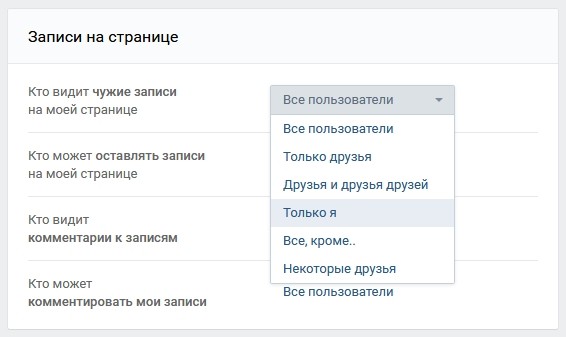



Добавить комментарий